Yamaha RX-V765 Black: ДОПОЛНИТЕЛЬНЫЕ ОПЕРАЦИИ
ДОПОЛНИТЕЛЬНЫЕ ОПЕРАЦИИ: Yamaha RX-V765 Black

ДОПОЛНИТЕЛЬНЫЕ ОПЕРАЦИИ
Установка меню опций для каждого источника
входного сигнала (меню OPTION)
ÂÂÅÄÅÍÈÅ
Данный аппарат имеет меню OPTION, содержащее часто используемые пункты меню для источников
сигнала, совместимых с данным аппаратом. Ниже описана процедура установки пунктов меню OPTION.
1 С помощью RCелектор INPUT (или
Пункты меню OPTION
eКлавиши выбора входа) выберите
Для каждого источника входного сигнала
входной источник.
ПОДГОТОВКА
предоставляются следующие пункты меню.
2 Нажмите кнопку rOPTION на пульте ДУ.
Источник
Появится меню OPTION. Отображаемые
входных
Пункт меню
пункты меню OPTION изменяются в
сигналов
зависимости от источника входного сигнала.
HDMI1-4 Volume
Decoder
Extended
Signal
Подробные сведения приведены в следующем
Tri m
Mode
Surround
Info
разделе.
AV1-4 Volume
Decoder
Extended
Signal
HDMI1OPTION
Tri m
Mode
Surround
Info
ÎÏÅÐÀÖÈÈ
ÎÑÍÎÂÍÛÅ
.VolumeTrim
AV5-6 Volume
DecoderMode
ExtendedSurround
Tri m
SignalInfo
AUDIO1-2 Volume
[
[]/[]:Up/Down
[
Tri m
[ENTER]:Select
V-AUX Volume
ДОПОЛНИТЕЛЬНЫЕ
Tri m
3 С помощью kКурсо р k / n выберите
ОПЕРАЦИИ
нужный пункт меню и нажмите kENTER.
PHONO Volume
Будут отображены параметры выбранного
Tri m
пункта меню.
iPod
Vo l u m e
Shuffle Repeat
(DOCK)
Tri m
4 С помощью kКурсо р k / n / l / h и
Bluetooth
Vo l u m e
Connect/
Pairing
kENTER измените настройку
(DOCK)
Tri m
Disconnect
ÄÎÏÎËÍÈÒÅËÜÍÀß
выбранного пункта меню (или включите
ÈÍÔÎÐÌÀÖÈß ÏÐÈËÎÆÅÍÈÅ
функцию).
TUNER Volume
FM Mode Auto
Clear
Будет отображена подробная информация о
Tri m
Preset
Preset
выбранном пункте меню. Параметры,
PTY Seek EON
которые можно установить, изменяются в
MULTI CH
Vo l u m e
Video Out
зависимости от пунктов меню.
Tri m
5 Для выхода из меню OPTION нажмите
В таблице ниже приведены детальные описания
кнопку rOPTION.
пунктов меню.
Можно также воспользоваться кнопкой
y
kRETURN для возврата к предыдущему
• Установки по умолчанию обозначены “*”.
экрану или выхода из меню OPTION.
■ Volume Trim
y
• Если клавиша kКу рс ор или другие клавиши не будут
Источник входных сигналов:
Все
работать после выхода из меню OPTION, выберите снова
Диапазон настройки: от -6.0 dB до 0.0 dB* до +6.0 dB
источник входного сигнала с помощью eКлавиши
(с шагом 0,5 дБ)
выбора входа.
Позволяет уменьшить разницу в громкости при
переключении источников входного сигнала
путем коррекции разницы громкости между
источниками входного сигнала.
Русский
Данный параметр можно установить для каждого
источника входного сигнала.
39 Ru
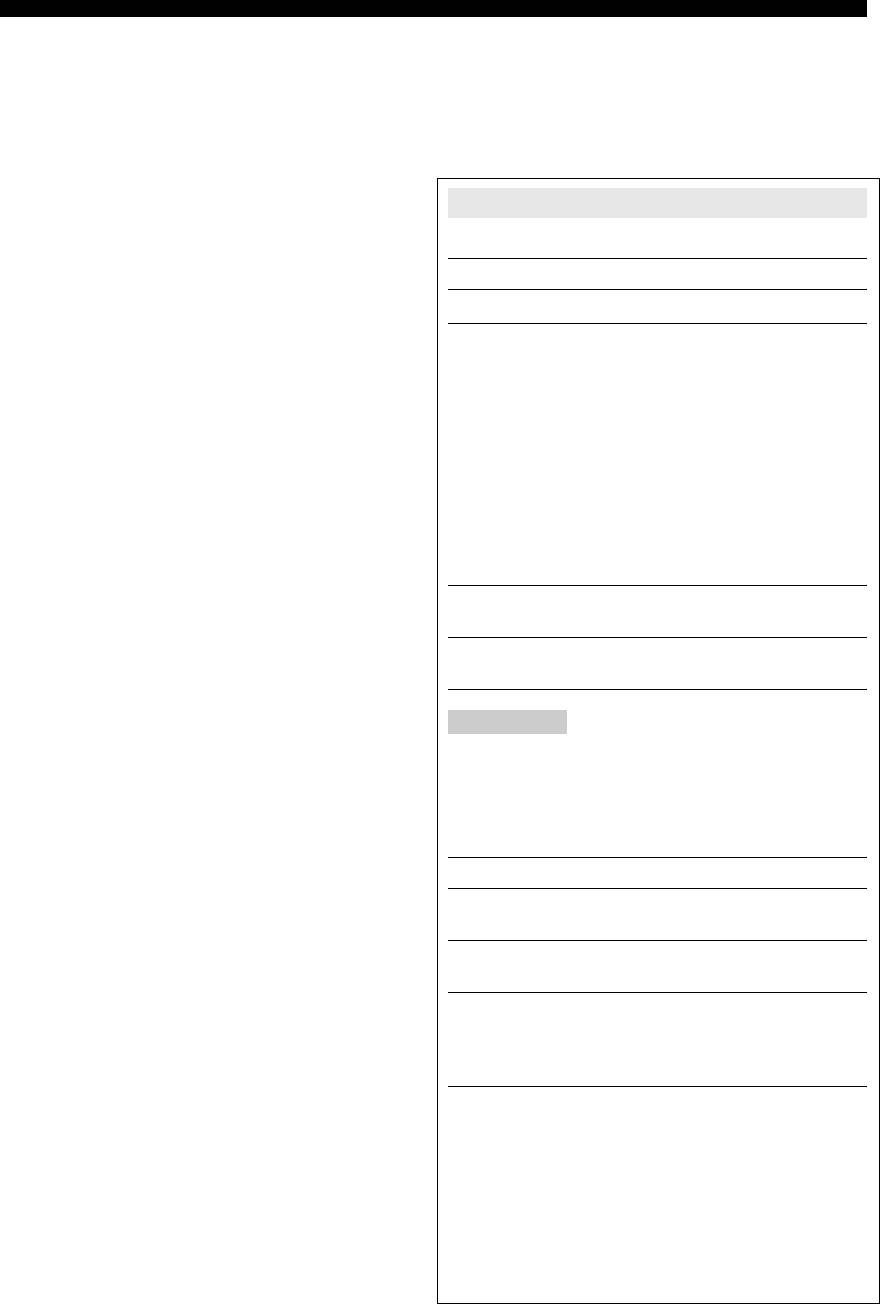
Установка меню опций для каждого источника входного сигнала (меню OPTION)
■ Decoder Mode
■
Signal Info
Источник входных сигналов:
HDMI1-4, AV1-4
Источник входных сигналов:
HDMI1-4, AV1-4
Возможные значения: Auto*/DTS
Отображение на видеомониторе и дисплее
Выбор цифровых аудиосигналов DTS для
передней панели информации об аудио- и
воспроизведения.
видеосигналах. Отображаемые пункты можно
поменять с помощью kКурсор k / n.
Auto Автоматический выбор источников
входных сигналов.
Signal Info параметры
DTS Выбор только сигналов DTS. Другие
входные сигналы не будут
■ Информация об аудиосигнале
воспроизводиться.
Информация Описание
■
Extended Surround
Format
Формат цифровых аудиосигналов.
Источник входных сигналов:
HDMI1-4, AV1-4
Возможные значения: Auto*/PLIIx Movie/PLIIx
Channel
Число каналов входного сигнала
Music/EX/ES/Off
(фронтальных/окружающего
Позволяет выбрать, воспроизводить
звучания/LFE).
многоканальных входные сигналы в 6.1- или в 7.1-
Например, если входной сигнал
канальном режиме при использовании тыловых
содержит 3 фронтальных канала, 2
колонок окружающего звучания.
канала окружающего звучания и канал
LFE, будет отображаться индикация
Auto Автоматический выбор наиболее
“3/2/0.1”.
подходящего декодера в соответствии с
В случае канала, который не может
наличием флага для воспроизведения
быть выражен как показано выше,
тылового канала окружающего
может отображаться общее число
звучания и воспроизведение сигналов в
каналов, например “5.1ch”.
6.1- или 7.1-канальном режиме.
Sampling
Частота дискретизации цифрового
PLIIx
Воспроизведение сигналов всегда в 6.1-
сигнала.
Movie
или 7.1-канальном режиме с помощью
декодера PLIIx Movie, независимо от
Bitrate
Битовая скорость входного сигнала в
того, содержатся ли сигналы тылового
секунду.
канала окружающего звучания. Данный
параметр можно выбирать в случае
Примечания
подключения двух тыловых колонок
• “No Signal” будет отображаться, если сигналы не подаются,
окружающего звучания.
а “---” будет отображаться, если подаются сигналы, которые
данный аппарат не может распознать.
PLIIx
Воспроизведение сигналов всегда в 6.1-
• Во время воспроизведения битовая скорость может
Music
или 7.1-канальном режиме с помощью
изменяться.
декодера PLIIx Music, независимо от
■ Информация о видеосигналах
того, содержатся ли сигналы тылового
канала окружающего звучания. Данный
Информация Описание
параметр можно выбирать в случае
In
Формат и разрешение входного
подключения одной или двух тыловых
видеосигнала.
колонок окружающего звучания.
EX/ES Автоматический выбор наиболее
Out
Формат и разрешение выходного
видеосигнала.
подходящего декодера для входных
сигналов в зависимости от наличия
Message
Сообщения об ошибках сигналов
флага для воспроизведения тылового
HDMI и компонентов HDMI. См.
канала окружающего звучания и
следующее для получения подробного
воспроизведение сигналов всегда в 6.1-
описания сообщений об ошибках.
канальном режиме.
Сообщение об ошибке HDMI
Off Воспроизведение сигналов всегда в 5.1-
(появляется только в случае возникновения
канальном режиме при поступлении на
ошибки)
аппарат 5.1-канального звука независимо
от того, присутствует или нет флаг для
HDCP Error
Неудачное завершение проверки HDCP.
воспроизведения тылового канала
Device Over
Количество подключенных компонентов
окружающего звучания.
HDMI превышает максимально
допустимое.
Out of Res.
Подключенный монитор несовместим со
входным видеосигналом.
40 Ru
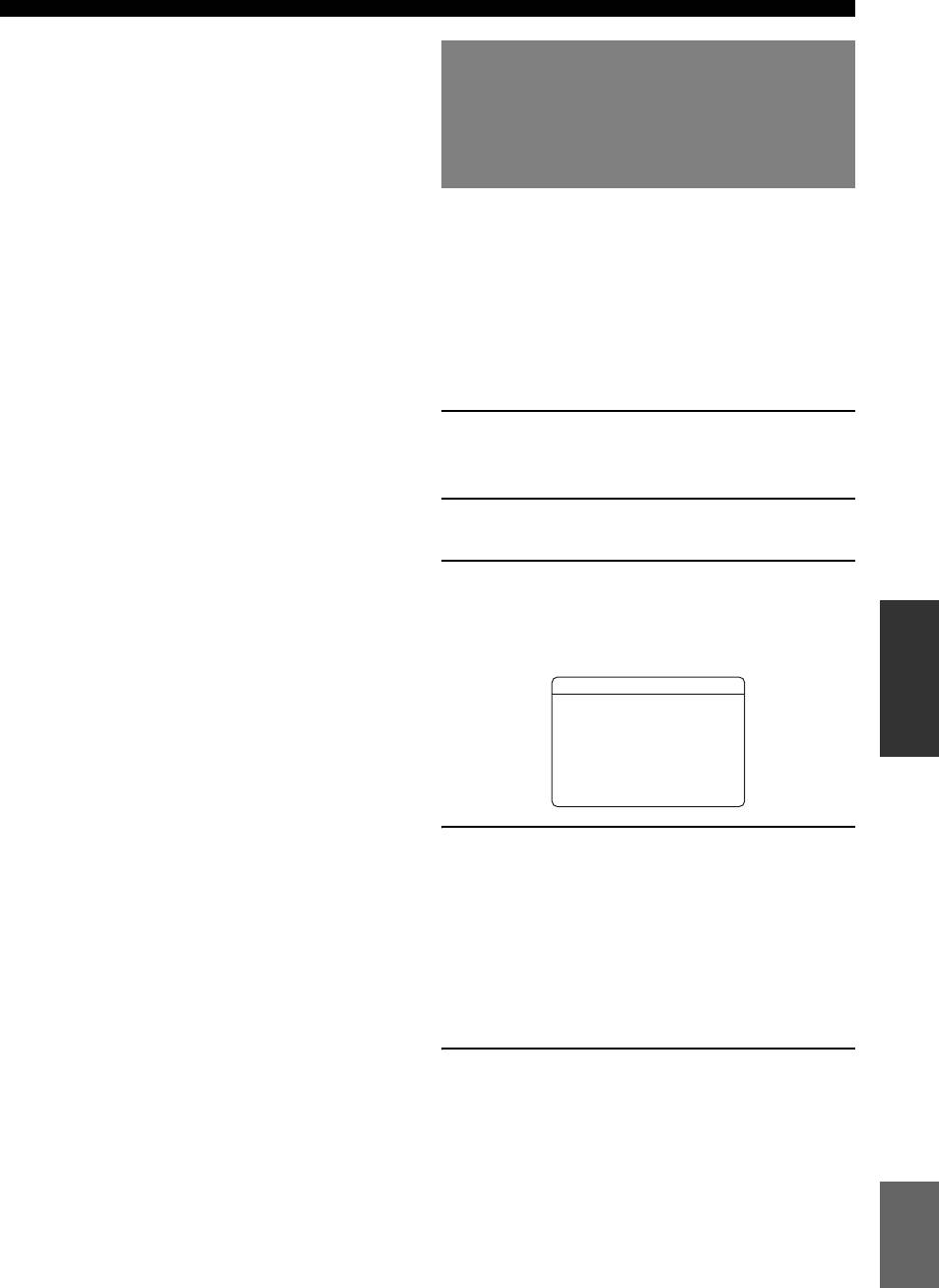
Установка меню опций для каждого источника входного сигнала (меню OPTION)
■ FM Mode
Вывод видеосигнала,
Источник входных сигналов:
TUNER
Возможные значения: Stereo*/Mono
подаваемого с другого
Установка режима приема FM-трансляции.
источника входного сигнала во
ÂÂÅÄÅÍÈÅ
Stereo Прием в стереорежиме.
время воспроизведения
Mono Прием в монофоническом режиме. В
многоканального аудиосигнала
монофоническом режиме можно
достичь лучшего приема.
Если в качестве входного сигнала выбрана опция
■
Auto Preset
“MULTI CH”, на видеомонитор можно вывести
Источник входных сигналов:
TUNER
видеосигнал, подаваемый с другого терминала.
Автоматическое обнаружение радиостанций в
Например, в случае аудио- и видеокомпонента,
ПОДГОТОВКА
диапазоне частот FM и сохранение их в качестве
такого как DVD-проигрыватель, не
предустановленных станций (cм. стр. 31).
поддерживающего вывод многоканального
аудиосигнала, видеосигнал можно будет выводить
■ Clear Preset
на видеомонитор во время воспроизведения
Источник входных сигналов:
TUNER
многоканального аналогового аудиосигнала.
Очистка предустановленных станций (cм. стр. 32).
■ PTY Seek
1 Поворачивайте RCелектор INPUT (или
Источник входных сигналов:
TUNER
нажимайте eMULTI) для переключения
ÎÏÅÐÀÖÈÈ
Поиск станции, транслирующей программу в
входного источника на “MULTI CH”.
ÎÑÍÎÂÍÛÅ
нужной категории из предустановленных станций
при использовании системы радиоданных
2 Нажмите кнопку rOPTION на пульте ДУ.
(cм. стр. 33).
Появится меню OPTION.
■
EON
3 Воспользуйтесь кнопками kКур сор k / n
Источник входных сигналов:
TUNER
для отображения “Video Out” и нажмите
ДОПОЛНИТЕЛЬНЫЕ
Позволяет принимать информационную службу
EON (радиосети с расширенными сервисными
kENTER.
ОПЕРАЦИИ
возможностями) информационной службы
Появится следующий экран.
системы радиоданных (cм. стр. 33).
MULTI CHOPTION
■
Shuffle
Video Out;;;;Off
Источник входных сигналов:
iPod (DOCK)
Возможные значения: Off*/Songs/Albums
Изменение стиля воспроизведения в случайном
ÄÎÏÎËÍÈÒÅËÜÍÀß
порядке (cм. стр. 36).
[]/[]:Video
[
[
ÈÍÔÎÐÌÀÖÈß ÏÐÈËÎÆÅÍÈÅ
[Return]:Return
■
Repeat
Источник входных сигналов:
iPod (DOCK)
4 Воспользуйтесь кнопками kКур сор l / h
Возможные значения: Off*/One/All
для выбора входного видеогнезда, к
Изменение стиля повторного воспроизведения (cм. стр. 36).
которому подключен компонент,
■ Connect / Disconnect
используемый в качестве входного
Источник входных сигналов:
Bluetooth (DOCK)
видеоисточника.
Включение и выключение связи с компонентом
– AV1-2 (гнезда COMPONENT VIDEO)
Bluetooth (cм. стр. 37).
– AV3-6 (гнездо VIDEO)
■
Pairing
– V-AUX (гнездо VIDEO)
– Off (отсутствие входного видеосигнала)
Источник входных сигналов:
Bluetooth (DOCK)
Выполнение спаривания данного аппарата и
5 Для завершения установки нажмите
компонента Bluetooth (cм. стр. 37).
кнопку rOPTION.
■
Video Out
Источник входных сигналов:
MULTI CH
Возможные значения: AV1 - 6/V-AUX/Off*
В случае выбора многоканального источника входного
сигнала, на видеомонитор будет выводиться входной
Русский
сигнал, подаваемый с другого терминала. См. пункт
“Вывод видеосигнала, подаваемого с другого источника
входного сигнала во время воспроизведения
многоканального аудиосигнала” на этой странице.
41 Ru
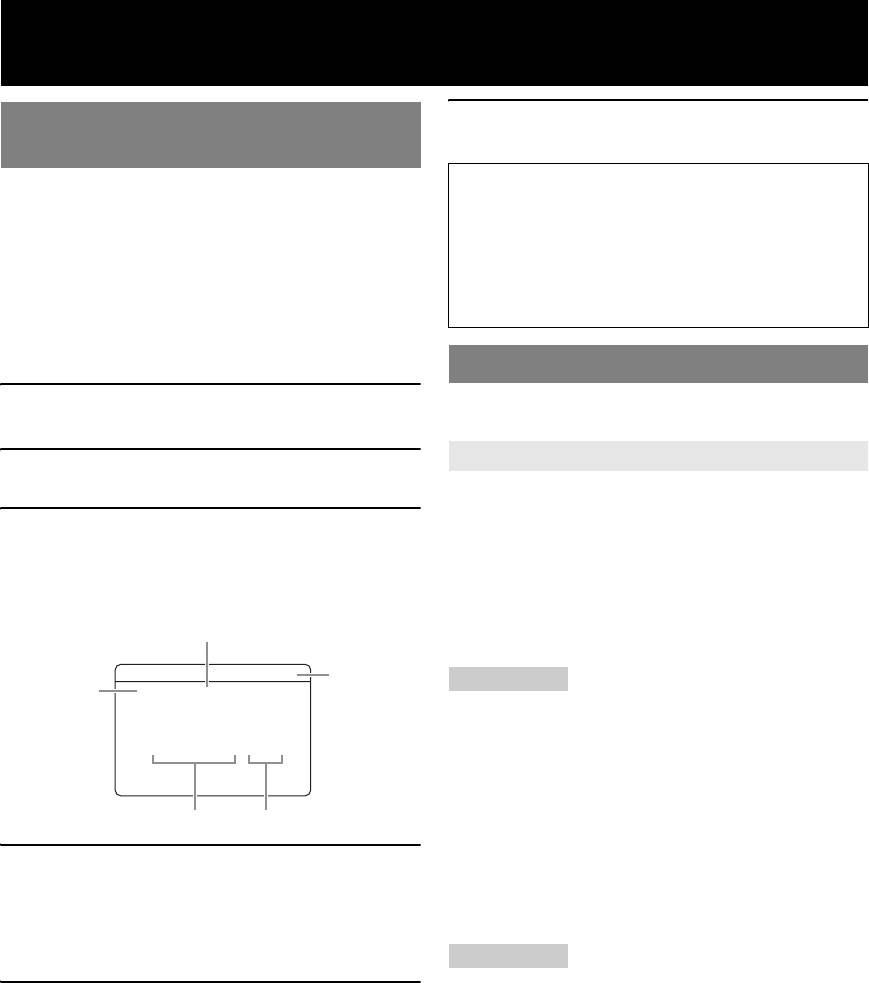
Редактирование декодеров окружающего звучания/
программ звукового поля
6 Для завершения редактирования
Установка параметров
нажмите кнопку jSETUP.
звукового поля
Для инициализации параметров выбранной
Несмотря на то, что программы звукового поля, скорее
программы звукового поля несколько раз
всего, устроят вас с параметрами по умолчанию, можно
нажмите кнопку kКурсо р n для выбора опции
отрегулировать звуковые эффекты или декодеры,
“Initialize”, а затем нажмите кнопку
подходящие для акустических условий источников или
kКурсо р h. При появлении на мониторе
комнат путем установки их параметров (элементов
экрана подтверждения, нажмите кнопку
звукового поля).
kКурсо р h для подтверждения инициализации
y
или кнопку kКурсо р l для ее отмены.
• Можно защитить звуковое поле от изменений параметров
путем установки опции “Memory Guard” в меню SETUP в
положение “On” (cм. стр. 52). Для изменения параметров
установите ее в положение “Off”.
Параметры звукового поля
1 Включите видеомонитор, подключенный
y
• Установки по умолчанию обозначены “*”.
к данному аппарату.
CINEMA DSP основные параметры
2 Нажмите кнопку jSETUP на пульте ДУ.
На мониторе появится меню SETUP.
SUR.
Возможные значения: PLIIx Movie*/Neo:6 Cinema
3 Воспользуйтесь кнопками kКурсор k / n
Выбор декодера окружающего звучания, который
для выбора “DSP Parameter” и нажмите
будет использоваться с программой звукового
кнопку kENTER.
поля в категории MOVIE.
Экран изменится следующим образом.
PLIIx Movie: Выбор декодера Dolby Pro Logic
Программа звукового поля
IIx (Movie).
Neo:6 Cinema: Выбор декодера Neo:6 (Cinema).
MOVIE1/2
Номер
Примечание
Курс о р
.Sci-Fi
страницы
SUR.;;;;PLI
I
Movie
• Изменить декодеры окружающего звучания невозможно, если
3DDSP;;;;;;;;;ON
они используются вместе со следующими программами
DSPLevel;;;;;0dB
P.Init.Dly;;;16ms
звукового поля MOVIE.
P.RoomSize;;;1.0
– Mono Movie
S.Init.DLY;;;;2ms
– Sports
[
p
– Action Game
[]/[]:Select
– Roleplaying Game
Параметры звукового поля
Установленные значения
3D DSP
Возможные значения: On*/Off
4 Воспользуйтесь кнопками kКурсор k / n
В случае задействования параметра CINEMA DSP
для перемещения “→” к программе
3D он применяется для установки необходимости
звукового поля и нажмите кнопку
использования программ звукового поля в режиме
CINEMA DSP 3D.
kКурсо р l / h для выбора программы
звукового поля.
Примечание
• Если колонки присутствия не используются, параметры 3D
DSP не будут отображаться.
5 Воспользуйтесь кнопками kКурсор k / n
для выбора параметра, который
DSP Level
необходимо изменить, и нажмите кнопку
Диапазон настройки: от -6 dB до 0 dB* до +3 dB
kКурсо р l / h для изменения параметра.
Выполните точную настройку уровня эффекта
(уровня добавляемого эффекта звукового поля).
При изменении начальной установки параметра слева
Уровень эффекта звукового поля можно настроить
от названия параметра звукового поля,
во время проверки уровней звука. Отрегулируйте
отображаемого на мониторе, появится звездочка (*).
опцию “DSP Level” следующим образом.
Для получения подробных сведений о функциях и
диапазонах настроек параметров звукового поля, см.
• Слишком мягкий звук эффекта.
раздел “Параметры звукового поля” на этой странице.
• Нет различий между эффектами программ
y
звукового поля.
• Повторите шаги 4 и 5 для изменения других параметров
→Увеличьте уровень эффекта.
программы звукового поля.
• Полный список параметров некоторых программ
• Звук приглушен.
звукового поля может выходить за пределы одной
страницы. В таком случае для перехода между
•
Добавляется слишком сильный эффект звукового поля.
страницами воспользуйтесь кнопками kКурс ор k / n.
→Уменьшите уровень эффекта.
42 Ru
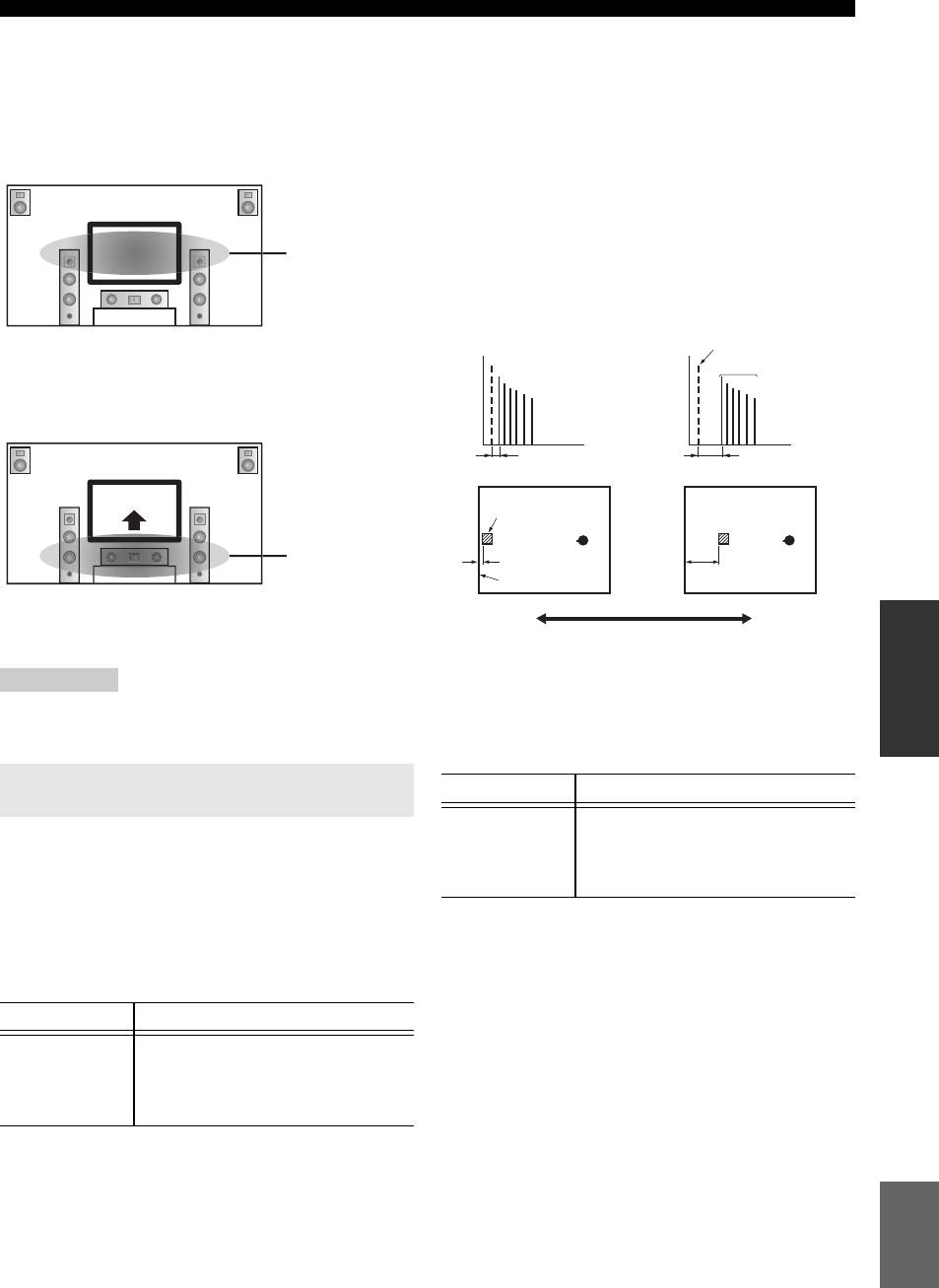
Редактирование декодеров окружающего звучания/программ звукового поля
Dialog Lift
Настройка характеристик затухания
Возможные значения: от 0* до 5
преждевременно отраженного звука. Увеличивая
При использовании колонок присутствия можно
значение, можно создать сильное звуковое поле (с
настроить вертикальную позицию центрального
сильно реверберирующим уровнем звука), а
звука, например диалогов. Увеличение данного
уменьшая его - приглушенное звуковое поля (со
ÂÂÅÄÅÍÈÅ
параметра поднимает позицию.
слабо реверберирующим уровнем звука).
Создание сильного или приглушенного звукового
поля в концертном зале акустической музыки
зависит от акустических характеристик
поглощения отражающих поверхностей.
Идеальное
Приглушенное звуковое поле создается в случае
положение
диалога
короткого периода затухания, а сильное - в случае
ПОДГОТОВКА
длительного периода затухания.
Исходный звук
Если создается впечатление, что диалог
источника
воспроизводится в нижней части экрана
Преждевременно
отраженный звук
видеомонитора, необходимо увеличить значение
данного параметра.
Уровень
Уровень
Время
Время
Задержка
Задержка
ÎÏÅÐÀÖÈÈ
ÎÑÍÎÂÍÛÅ
Источник звука
Поднимите
положение диалога
Отражающая
до идеального
поверхность
“0” (значение по умолчанию) соответствует самой
ДОПОЛНИТЕЛЬНЫЕ
низкой позиции, а “5”соответствует самой
ОПЕРАЦИИ
Маленькая = 1 мс Большая = 99 мс
высокой позиции.
y
Примечания
• При настройке времени задержки рекомендуется настроить
• “Dialog Lift” отображается только при наличии колонок
размер соответствующего звукового поля.
присутствия.
• Переместить положение диалога ниже настройки по
■ Параметры для установки размера
умолчанию невозможно.
комнаты
ÄÎÏÎËÍÈÒÅËÜÍÀß
Параметры звукового поля для
Параметр Диапазон настройки
ÈÍÔÎÐÌÀÖÈß ÏÐÈËÎÆÅÍÈÅ
дополнительных конфигураций
Room Size
y
P.Room Size
• Некоторые программы звукового поля имеют параметры для
от 0.1 до 2.0
S.Room Size
регулировки определенных звуковых полей. После названий
таких параметров отображаются следующие буквы.
SB Room Size
– P (звуковое поле присутствия)
– S (звуковое поле окружающего звучания)
Используется для создания различных ощущений
– SB (звуковое поле тылового окружающего звучания)
распространения звука в зависимости от заданных
■ Параметры для настройки
размеров комнаты. В комнате большого размера,
преждевременно отраженного звука
например концертном зале, промежуток времени
между отраженным звуком и следующим
Параметр Диапазон настройки
отраженным звуком будет большим. Таким
Init.Dly
от 1 до 99ms
образом, изменяя этот промежуток, можно
P.Init.Dly
от 1 до 99ms
создавать различные ощущения распространения
S.Init.Dly
от 1 до 49ms
звука. Первоначальный размер комнаты равен 1,0.
SB Init.Dly
от 1 до 49ms
При установке этого параметра равным 2,0,
каждая из сторон комнаты будет увеличена вдвое
по сравнению с первоначальным размером
комнаты.
Русский
43 Ru
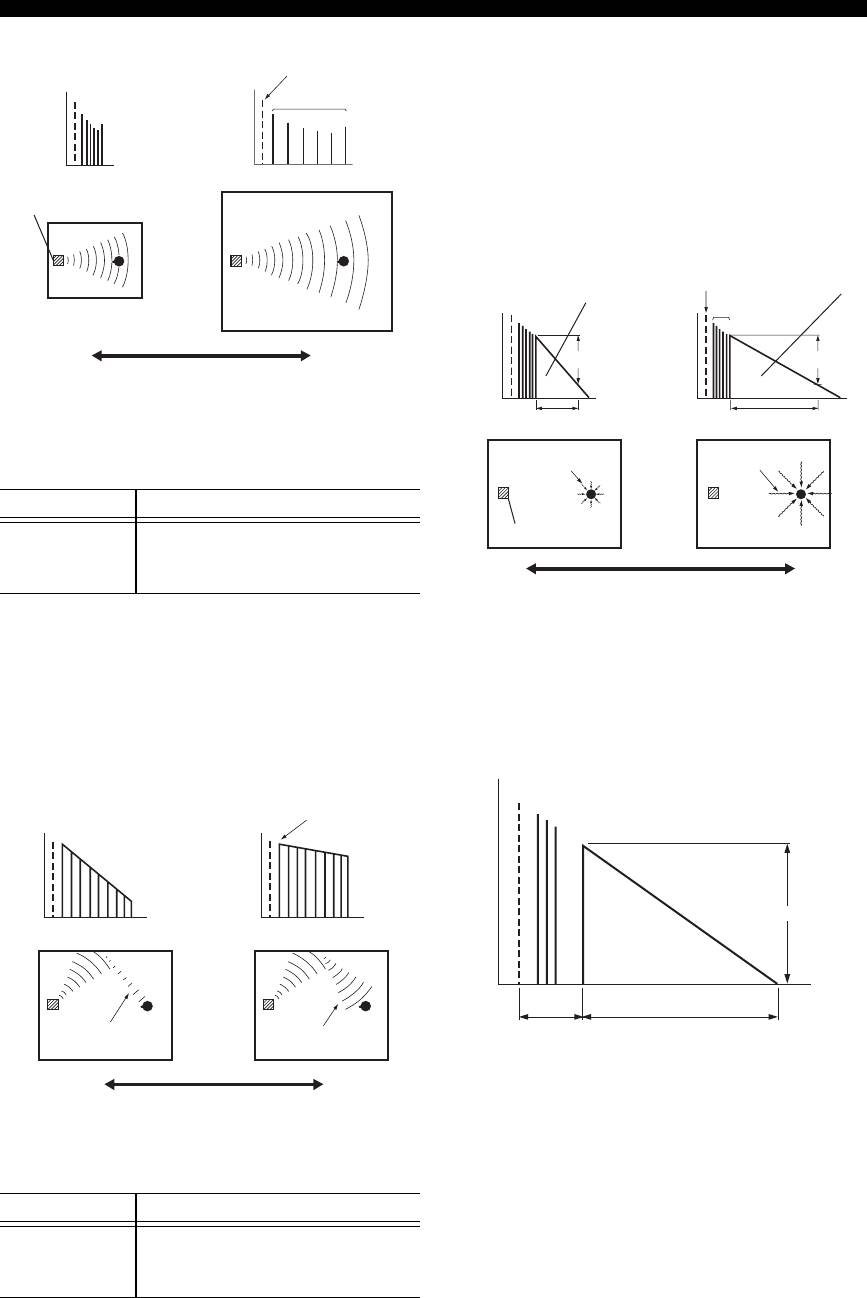
Редактирование декодеров окружающего звучания/программ звукового поля
Параметр Rev.Time используется для настройки
Исходный звук
периода затухания реверберирующего звука на
основе того факта, что затухание
Ранние отражения
реверберирующего звука частотой около 1 кГц
составляет 60 дБ. При уменьшении этого значения
реверберирующий звук будет затухать быстрее.
Уровень
Уровень
Настройка Rev.Time позволяет создавать
Время
естественный реверберирующий звук путем
Время
установки большего периода затухания для
Источник звука
источника звукового сигнала или комнаты с
меньшим эхо, и более короткого периода для
источника сигнала или комнаты с большим эхо.
Исходный
Тыловая
Тыловая
звук
реверберация
реверберация
Ранние отражения
60 дБ 60 дБ
Маленькая = 0,1 Большая = 2,0
Время Время
■ Параметры для определения
Rev.Time Rev.Time
характеристик затухания
Короткая
Долгая
реверберация
реверберация
преждевременно отраженного звука
Параметр Диапазон настройки
Liveness
от 0 до 10
Источник звука
S.Liveness
от 0 до 10
SB Liveness
от 0 до 10
Маленькая = 1,0 с Большая = 5,0 с
Настройка затухания отраженного звука. Увеличивая
Параметр Rev.Delay позволяет регулировать
значение, можно создать сильное звуковое поле (с сильно
промежуток времени между началом прямого
реверберирующим уровнем звука), а уменьшая его -
звучания и началом звучания реверберации. Чем
приглушенное звуковое поля (со слабо реверберирующим
больше данное значение, тем позже начинается
уровнем звука). Создание сильного или приглушенного
звучание реверберации. Увеличение значения
звукового поля в концертном зале акустической музыки
Rev.Delay позволяет создавать реверберирующий
зависит от акустических характеристик поглощения
звук в более широкой зоне для того же самого
отражающих поверхностей. Приглушенное звуковое поле
значения Rev.Time.
создается в случае короткого периода затухания, а сильное
- в случае длительного периода затухания.
Исходный звук
Исходный звук
Уровень
Нарастающий
(дБ)
Снижающийся
Уровень
Уровень
60 дБ
Время
Время
Реверберация
Время
Малое отраженное
Большое отраженное
Rev.Delay Rev.Time
звучание
звучание
Маленькая = 0 Большая = 10
■ Параметры для настройки
реверберирующего звука
Параметр Диапазон настройки
Rev.Time
от 1.0 до 5.0s
Rev.Delay
от 0 до 250ms
Rev.Level
от 0 до 100%
44 Ru
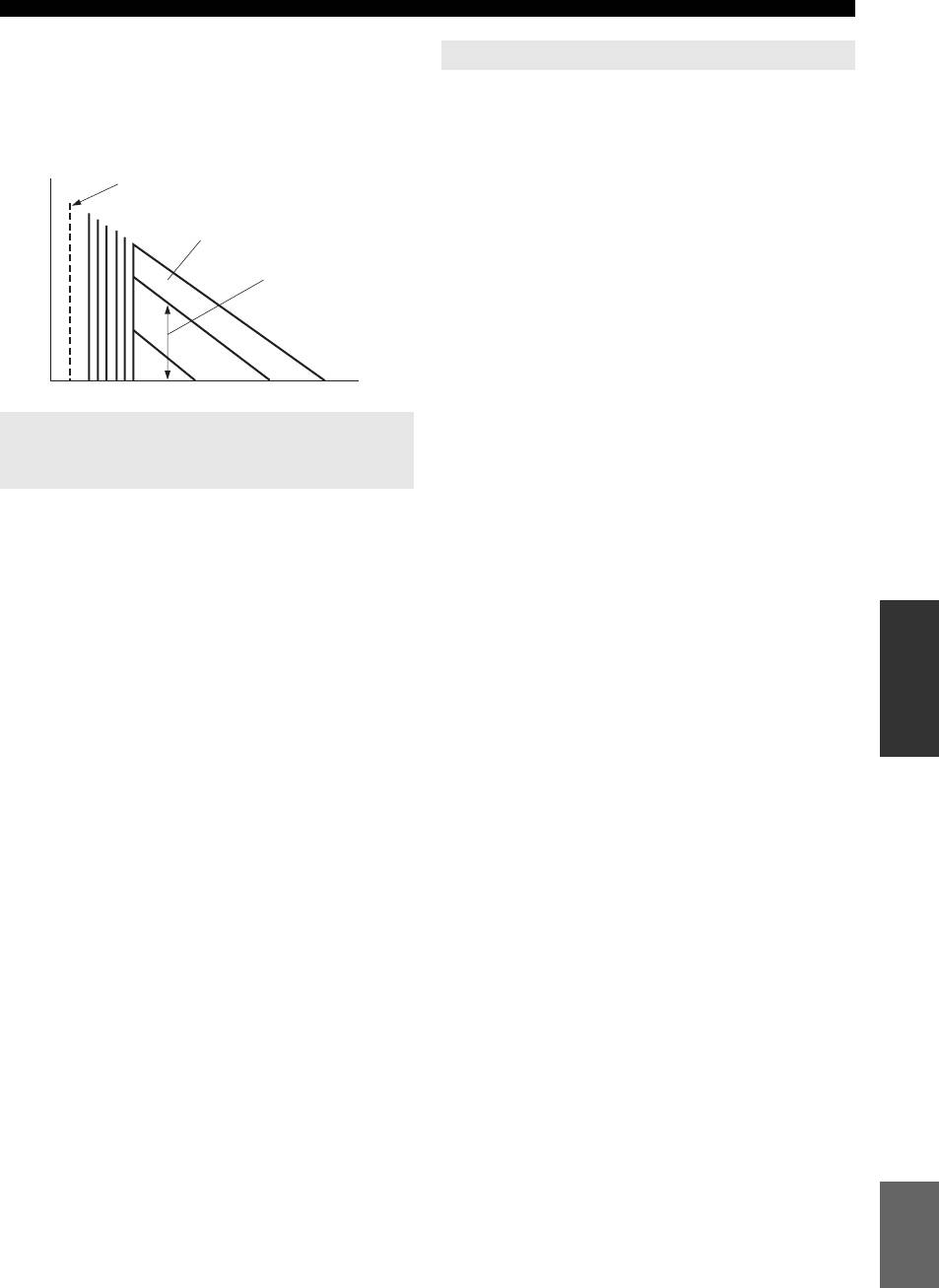
Редактирование декодеров окружающего звучания/программ звукового поля
Параметр Rev.Level используется для настройки
Параметры декодера
уровня реверберирующего звука. Увеличение
значения Rev.Level приводит к повышению уровня
Эффекты декодера можно настроить путем
реверберирующего звука, позволяющего
установки следующих параметров. Типы
создавать более сильное эхо.
декодеров, cм. стр. 29.
ÂÂÅÄÅÍÈÅ
В случае выбора опции PLIIx Music/PLII Music
Исходный звук
Panorama
Уровень
Возможные значения: Off*/On
Тыловая реверберация
(дБ)
Настройка глубины фронтального звукового
Rev.Level
поля. Невысокое значение увеличивает глубину, а
ПОДГОТОВКА
высокое значение сужает ее (делает центр более
выраженным).
Dimension
Диапазон настройки: от -3 до STD* до +3
Время
Регулировка разницы между уровнем
фронтального звукового поля и уровнем
Параметры, которые можно
звукового поля окружающего звучания. Можно
использовать только в определенных
регулировать разницу в уровне, создаваемую
ÎÏÅÐÀÖÈÈ
программах звукового поля
программным обеспечением для воспроизведения,
ÎÑÍÎÂÍÛÅ
чтобы получить нужный звуковой баланс.
Только 2ch Stereo
Окружающее звучание будет усиливаться при
Direct
изменении значения в отрицательную сторону, а
фронтальный звук будет усиливаться при
Возможные значения: Auto*/Off
изменении значения в положительную сторону.
Автоматический обход цепи DSP и цепи контроля
ДОПОЛНИТЕЛЬНЫЕ
тональности в случае выбора источника
Center Width
аналогового звука в качестве источника входного
Диапазон настройки: от 0 до 3* до 7
ОПЕРАЦИИ
сигнала. При этом воспроизводится звук более
Расширение фронтального звука влево и вправо в
высокого качества.
соответствии с личными предпочтениями.
Установите данный параметр в значение 0 для
Auto Вывод звука путем обхода цепи DSP и цепи
вывода центрального звука только через
контроля тональности в случае установки
центральную колонку, или в значение 7 для
обеих опций контроля тональности “Bass” и
вывода его через левую/правую фронтальную
“Treble” в положение 0 dB.
ÄÎÏÎËÍÈÒÅËÜÍÀß
колонку.
ÈÍÔÎÐÌÀÖÈß ÏÐÈËÎÆÅÍÈÅ
Off Отмена обхода цепей.
y
В случае выбора опции Neo:6 Music
• См. стр. 49 для получения информации об эквалайзерах,
которые могут использоваться с данным аппаратом.
C.Image
Диапазон настройки: от 0.0 до 0.3* до 1.0
Только 7ch Stereo
Настройка вывода фронтальных левого и правого
CT Level/SL Level/SR Level/
каналов по отношению к центральному каналу
SB Level/PL Level/PR Level
для более или менее сильного выражения
Диапазон настройки: от 0 до 100%
центрального канала.
Регулировка громкости центрального канала
(CT), левого канала окружающего звучания (SL),
правого канала окружающего звучания (SR),
тылового канала окружающего звучания (SB),
левого канала присутствия (PL) и правого канала
присутствия (PR) в программе 7ch Stereo.
Доступные параметры различаются в зависимости
от настройки колонок.
Только Straight Enhancer/7ch Enhancer
Русский
Effect Level
Возможные значения: High*/Low
Регулировка уровня эффекта Compressed Music
Enhancer. Для уменьшения данного эффекта
установите данный параметр в положение “Low”.
45 Ru
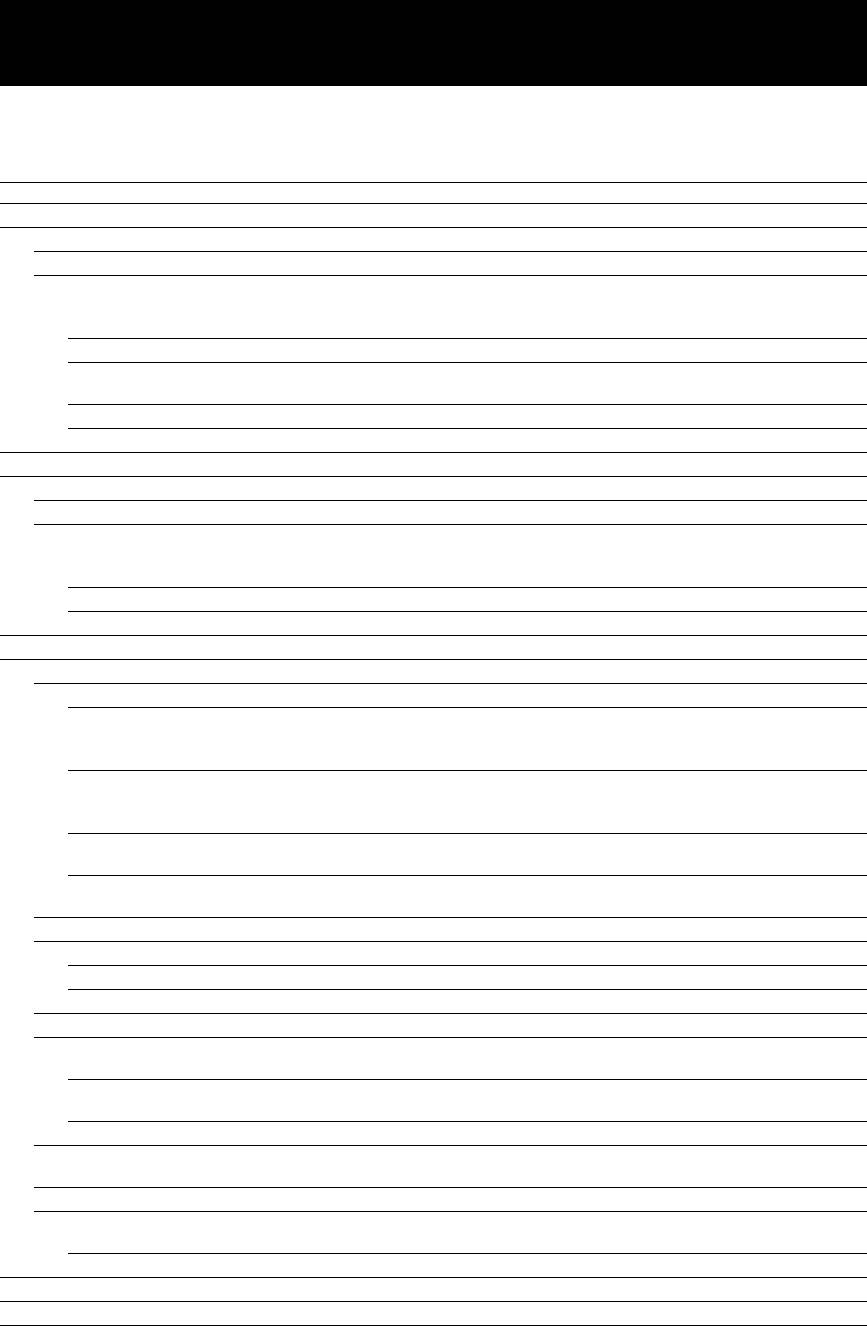
Изменение различных параметров данного аппарата
(меню SETUP)
С помощью меню SETUP можно изменять различные параметры данного аппарата. Для изменения параметров см.
“Основные операции меню SETUP” на следующей странице и прочих соответствующих страницах.
■ Список пунктов меню SETUP
Меню/подменю Функция Стр.
Speaker Setup Установка параметров колонок.
47
1 Auto Setup (YPAO) Автоматическая регулировка выходных характеристик колонок.
47
2 Manual Setup Ручная регулировка выходных характеристик колонок.
47
A)Config Установка конфигураций колонок, таких как состояние подключения
47
колонки и размер подключенной колонки (мощность
воспроизводимого звука), подходящих для прослушивания.
B)Level Регулировка громкости каждой колонки по отдельности.
49
C)Distance
Регулировка задержки, с которой каждая колонка выводит звук в
49
зависимости от расстояния между колонками и положения прослушивания.
D)Equalizer
Выбор эквалайзера для регулировки характеристик выходного сигнала колонки.
49
E)Test Tone Генерация тестовых тональных сигналов.
49
Sound Setup Установка различных параметров для вывода звука.
49
1 Dynamic Range Настройка динамических диапазонов колонок и наушников.
49
2Lipsync
Регулировка задержки между выводом видеосигнала и выводом аудиосигнала.
50
HDMI Auto Установка во включенное или выключенное положение
50
автоматических настроек для задержки между временем вывода
видеосигналов через гнездо HDMI и аудиосигналов.
Auto Delay Точная регулировка времени задержки HDMI Auto.
50
Manual Delay
Точная настройка вручную задержки вывода аудиосигнала и видеосигнала.
50
Function Setup Установка различных параметров для HDMI и дисплея.
50
1 HDMI Установка различных параметров для источников входного сигнала.
50
Control Выбор включения или выключения функций управления HDMI.
50
Standby Through Выбор включения или выключения вывода сигналов HDMI,
50
поступающих с гнезд HDMI 1-4 на гнездо HDMI OUT, в то время, как
данный аппарат находится в режиме ожидания.
Audio Output
Выбор данного аппарата или компонента, подключенного к данному
50
аппарату через гнездо HDMI OUT данного аппарата, для
воспроизведения звуковых сигналов, подаваемых через гнезда HDMI 1-4.
Resolution Установка разрешения выходного сигнала HDMI, конвертированного
50
из аналоговых входных видеосигналов.
Aspect Установка формата изображений, воспроизводимых сигналами HDMI
51
конвертированными из аналоговых входных видеосигналов.
2 Display Установка параметров для монитора или дисплея передней панели.
51
Dimmer Установка яркости дисплея передней панели.
51
FL Scroll Выбор отображения символов на дисплее передней панели.
51
OSD Shift Регулировка верхнего и нижнего положений экранного меню (OSD).
51
3 Volume Установка параметров громкости.
51
Adaptive DRC Настройка динамического диапазона (разницы между максимальной и
51
минимальной громкостью) в сочетании с уровнем громкости.
Max Volume Установка максимального уровня громкости таким образом, чтобы
51
данная громкость не была случайно повышена.
Init. Volume Установка громкости во время включения данного аппарата.
51
4 Input Rename Изменение названий источника входного сигнала, отображаемого на
52
видеомониторе или на дисплее передней панели.
5 Zone2
Установка уровня максимальной громкости и начального уровня громкости Zone2.
52
Max Volume Установка максимального уровня громкости таким образом, чтобы
52
данная громкость не была случайно повышена.
Init. Volume Установка громкости во время включения данного аппарата.
52
DSP Parameter Установка параметров для программ звукового поля.
52
Memory Guard Защита некоторых настроек от случайного изменения.
52
46 Ru
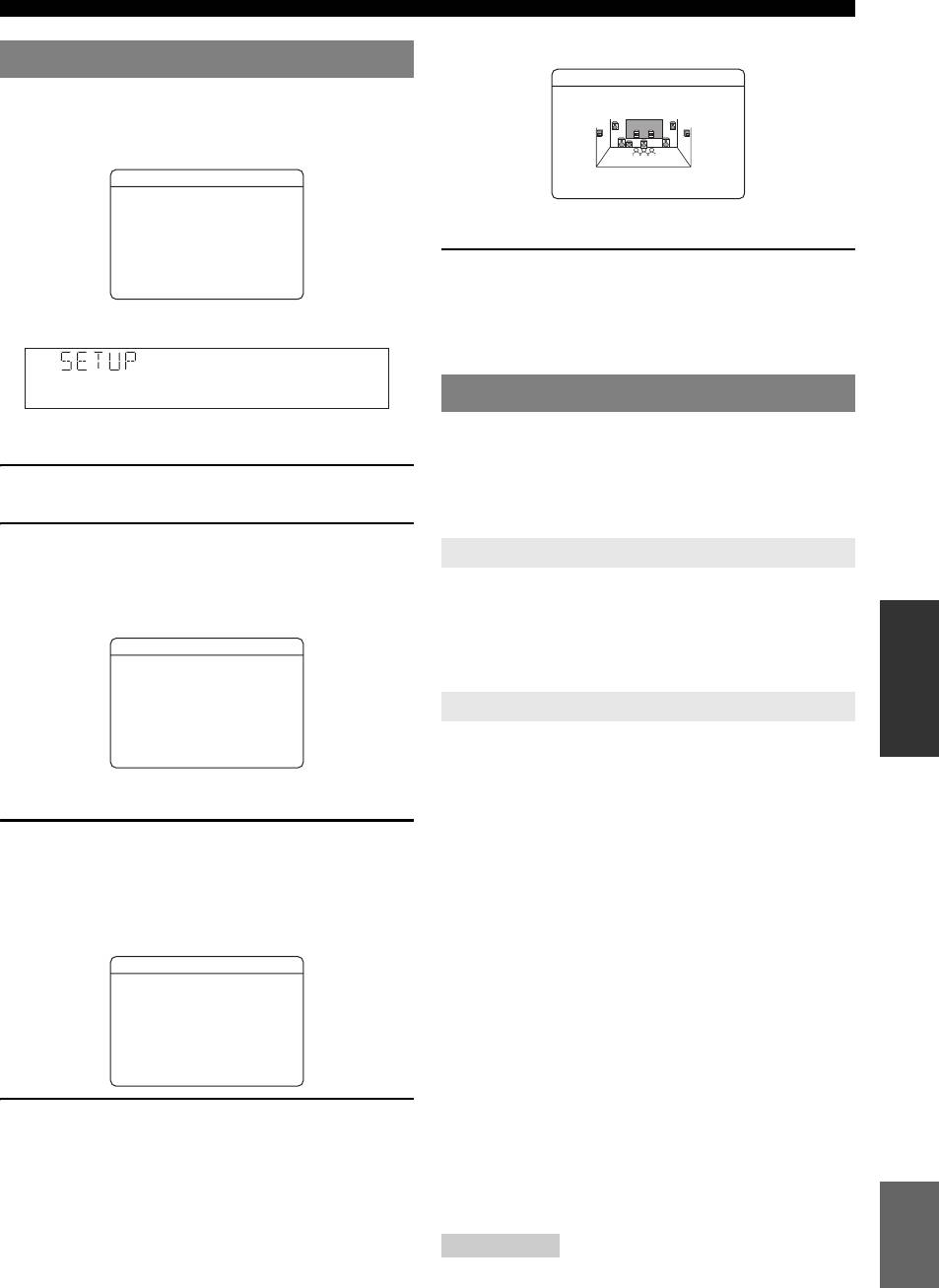
Изменение различных параметров данного аппарата (меню SETUP)
Пример: A)Config
Основные операции меню SETUP
A)Config
Экран меню SETUP появляется как на видеодисплее
Center SP
(экранная индикация), так и на дисплее передней панели.
ÂÂÅÄÅÍÈÅ
Видеодисплей (экранная индикация)
SetupMenu
None >Small Large
.;SpeakerSetup
;SoundSetup
y
;FunctionSetup
•
Изменить другие пункты можно путем повторения шага 4.
;DSPParameter
;MemoryGuard
5 Для завершения настройки нажмите
[
[]/[]:Up/Down
[
ПОДГОТОВКА
[ENTER]:Enter
кнопку jSETUP.
y
Дисплей передней панели
• Если клавиша kКурс ор или другие клавиши не будут работать
после выхода из меню SETUP, выберите снова источник
входного сигнала с помощью eКлавиши выбора входа.
;SpeakerSetup
Speaker Setup
В данном разделе описаны процедуры настройки
Можно установить различные параметры для колонок.
меню, отображаемых на видеомониторе.
Доступны два типа настроек. Один - “1 Auto Setup
(YPAO)” для автоматической настройки, а другой -
ÎÏÅÐÀÖÈÈ
ÎÑÍÎÂÍÛÅ
1 Нажмите кнопку jSETUP на пульте ДУ.
“2 Manual Setup” для ручной настройки.
Появится экран меню SETUP.
y
• Установки по умолчанию обозначены “*”.
2
Выберите меню с помощью кнопок
1 Auto Setup
k
Курсор
k / n
и нажмите кнопку
kENTER
.
Будут отображены пункты выбранного меню.
Автоматическая регулировка выходных характеристик
Например, в случае выбора опции “Function
ДОПОЛНИТЕЛЬНЫЕ
колонок для достижения оптимального баланса выводимого
Setup” появится следующий экран.
звука на основе положения и эксплуатационных данных
ОПЕРАЦИИ
колонок, а также акустических характеристик комнаты,
;FunctionSetup
которые измеряются автоматически. Для получения
. 1HDMI
подробной информации об операциях, cм. стр. 21.
2Display
3Volume
4InputRename
2Manual Setup
5Zone2
[
Регулировка выходных характеристик колонок на
[]/[]:Up/Down
[
[ENTER]:Enter
основе установленных вручную параметров.
ÄÎÏÎËÍÈÒÅËÜÍÀß
После выполнения процедуры Auto Setup (YPAO),
y
ÈÍÔÎÐÌÀÖÈß ÏÐÈËÎÆÅÍÈÅ
можно будет проверить автоматически
•
Вернуться к предыдущему экрану можно, нажав кнопку
kRETURN
.
отрегулированные параметры в меню Manual Setup. В
случае необходимости выполните точную регулировку
3 Для отображения подменю выберите
параметров в соответствии со своими предпочтениями.
меню, которое необходимо настроить, с
помощью кнопок kКурс ор k / n и
■ A)Config
нажмите кнопку kENTER.
Установка конфигураций колонок, таких как состояние
Например, в случае выбора опции “2 Display”
подключения колонки и размер подключенной колонки
появится следующий экран.
(мощность воспроизводимого звука), подходящих для
прослушивания.
2Display
y
. Dimmer;;;;;;;;;;;;0
• Конфигурация колонок включает в себя пункты по
FLScroll;;Continue
определению размера колонки. Large или Small. Опции Large и
OSDShift;;;;;;;;;0
Small относятся к колонкам с диаметрами низкочастотных
динамиков 16 см или больше и меньше 16 см, соответственно.
[
Extra SP Assign
[]/[]:Up/Down
[
[]/[]:Adjust
[
[
Возможные значения: Zone2*/Presence/None
Выбор приложения для гнезд EXTRA SP.
4 Воспользуйтесь кнопками kКурсор k / n
для выбора пункта меню, а затем
Zone2 Назначение гнезд EXTRA SP для
колонок во второй зоне.
измените настройку пункта с помощью
кнопок kКурсор l / h.
Presence Назначение гнезд EXTRA SP для
колонки присутствия.
Русский
Отображение некоторых пунктов меню Manual
Setup меню Speaker Setup занимает весь экран. Для
None Отключение гнезд EXTRA SP.
отображения других пунктов в меню Manual Setup
воспользуйтесь кнопками
k
Курсор
k / n
.
Примечание
•
При установке параметра “Extra SP Assign” в положение “Zone2” или
“Presence” сигналы тылового канала окружающего звучания для
главного выхода будут выводиться отдельно от других каналов.
47 Ru
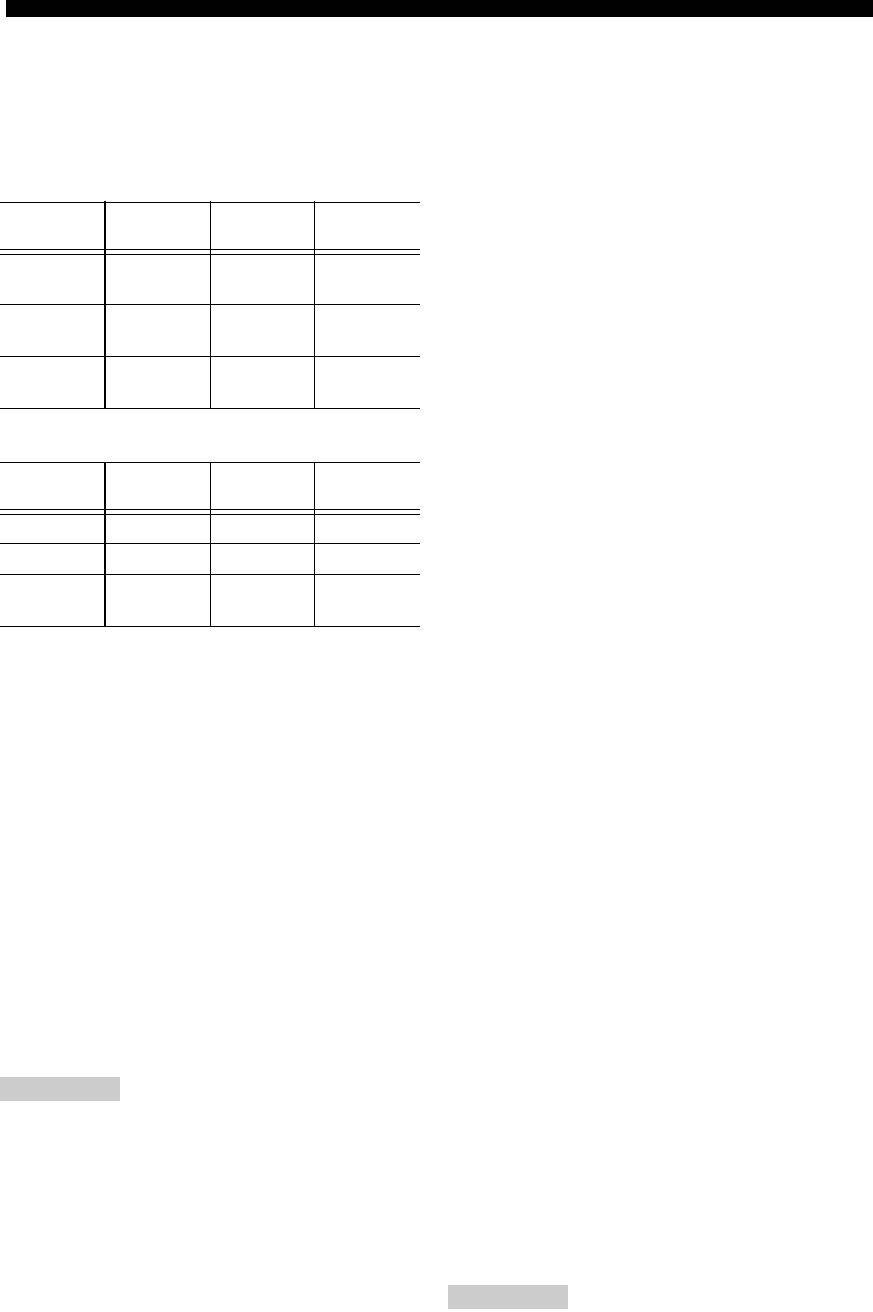
Изменение различных параметров данного аппарата (меню SETUP)
LFE/Bass Out
Center SP
Возможные значения: SWFR/Front/Both*
Возможные значения: None/Small*/Large
Выбор колонок для вывода низкочастотных
Установка размера центральной колонки.
компонентов канала LFE (звука низкочастотного
None Выберите данную настройку в случае,
эффекта) или других каналов. Состояние
если центральная колонка не
выходного сигнала следующее.
подключена. Сигналы центрального
канала будут направляться на левую и
Сигналы канала LFE
правую фронтальные колонки.
Фронтальн
Другие
Small Выберите данную настройку в случае
Параметр Сабвуфер
подключения маленькой центральной
ые колонки
колонки
колонки. Низкочастотные компоненты
Both Выводится Не
Не
центрального канала будут выводиться
выводится
выводится
через сабвуфер. Если сабвуфер не
подключен, они будут выводиться
SWFR Выводится Не
Не
через фронтальные колонки.
выводится
выводится
Large
Выберите данную настройку в случае
подключения большой центральной колонки.
Front Не
Выводится Не
выводится
выводится
Sur. L/R SP
Возможные значения: None/Small*/Large
Низкочастотные компоненты сигналов других
Установка размеров левой и правой колонок
каналов
окружающего звучания.
Фронтальн
Другие
Параметр Сабвуфер
None
Выберите данную опцию в случае, если
ые колонки
колонки
колонки окружающего звучания не
подключены. Сигналы канала окружающего
Both [1] [2] [3]
звучания будут направляться на левую и
SWFR [4] [3] [3]
правую фронтальные колонки. “Sur.B L/R SP”
автоматически переключится в положение
Front Не
[1] [3]
“None” в случае выбора данной опции.
выводится
Small
Выберите данную опцию в случае подключения
маленьких колонок окружающего звучания.
Низкочастотные компоненты канала
[1] Вывод низкочастотных компонентов левого и правого
окружающего звучания будут выводиться через
фронтальных каналов и канала колонки, размер
сабвуфер. Если сабвуфер не подключен, они
которой установлен в значение “Small”.
будут выводиться через фронтальные колонки.
[2] Вывод низкочастотных компонентов левого и правого
Large Выберите данную опцию в случае
фронтальных каналов.
подключения больших колонок
[3] Вывод низкочастотных компонентов, если размеры
окружающего звучания.
колонок установлены в значение “Large”.
y
[4] Вывод низкочастотных компонентов канала колонки,
• В случае выбора опции “None” программы звукового поля
размер которой установлен в значение “Small”.
автоматически перейдут в режим Virtual CINEMA DSP.
Front SP
Sur.B L/R SP
Возможные значения: Small/Large*
Возможные значения: None/SMLx1/SMLx2*/LRGx1/LRGx2
Установка размеров левой и правой фронтальных
Установка размеров левой и правой тыловых колонок.
колонок.
None
Выберите данную опцию в случае, если тыловые
Small Выберите данную опцию в случае
колонки не подключены. Сигналы тылового
подключения маленьких колонок.
канала окружающего звучания выводятся через
Низкочастотные компоненты левого и
левую/правую колонки окружающего звучания и
правого фронтальных каналов будут
сабвуфер. Если сабвуфер отключен, они
выводиться через сабвуфер.
выводятся через левую/правую колонки
окружающего звучания и фронтальные колонки.
Large Выберите данную опцию в случае
подключения больших колонок.
SMLx1
Выберите данную настройку в случае
подключения одной маленькой тыловой
Примечание
колонки окружающего звучания.
• В случае установки опции “LFE/Bass Out” в положение “Front”
SMLx2 Выберите данную опцию в случае
можно будет выбрать только опцию “Large”. В случае
подключения двух маленьких тыловых
изменения параметра “LFE/Bass Out” в положение “Front”,
колонок окружающего звучания.
данный параметр автоматически переключается в положение
“Large” даже в случае ее установки в положение “Small”.
LRGx1 Выберите данную настройку в случае
подключения одной большой тыловой
колонки окружающего звучания.
LRGx2 Выберите данную опцию в случае
подключения двух больших тыловых
колонок окружающего звучания.
Примечание
• В случае выбора опции “None”, выбор опции “PLIIx Movie”,
“PLIIx Music” и “PLIIx Game” будет невозможен.
48 Ru
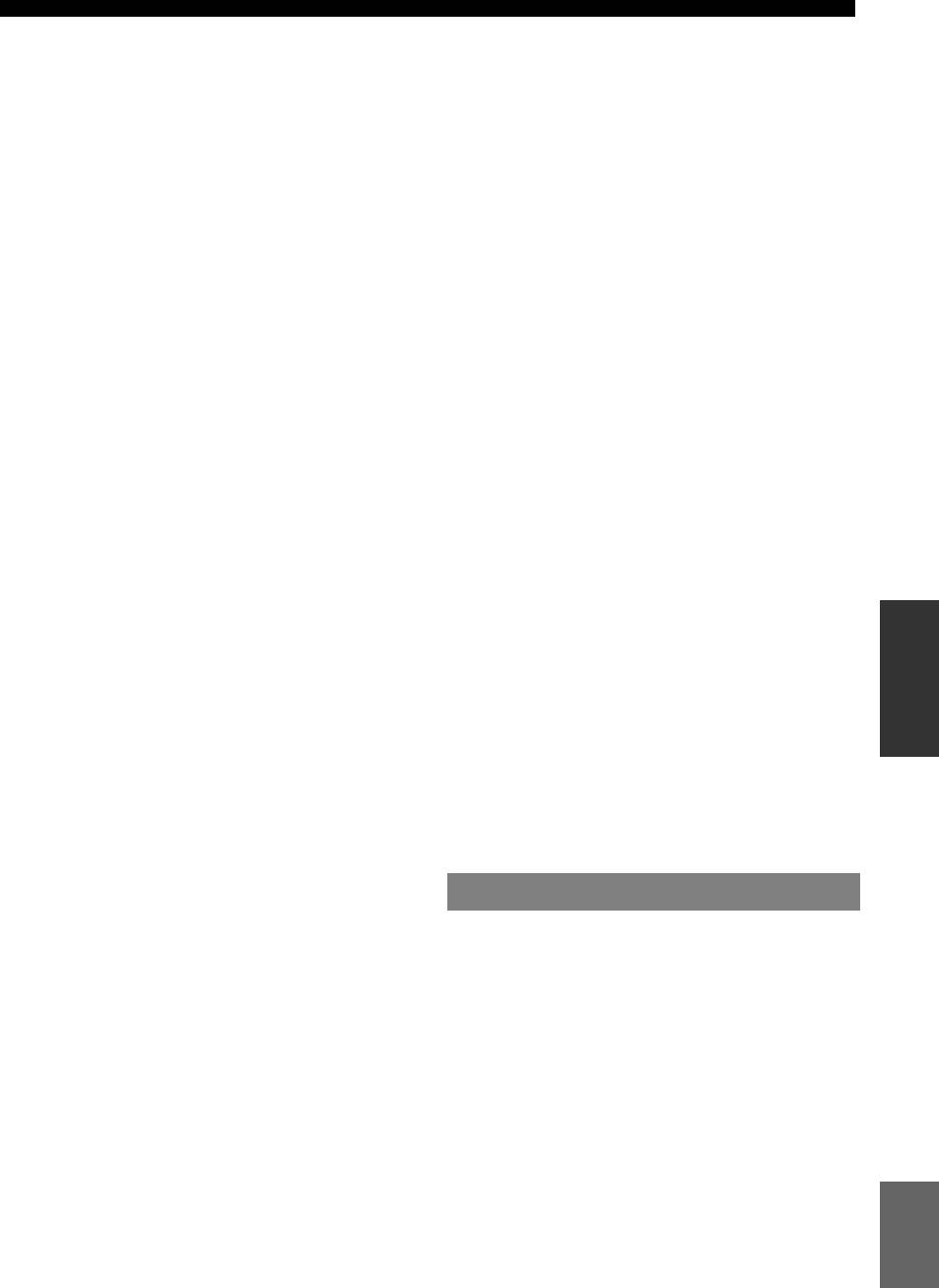
Изменение различных параметров данного аппарата (меню SETUP)
Crossover Freq.
■ D)Equalizer
Возможные значения: 40Hz/60Hz/80Hz*/90Hz/100Hz/
Регулировка качества звука и тональности с помощью
110Hz/120Hz/160Hz/200Hz
параметрического графического эквалайзера.
Установка нижнего предела низкочастотного компонента,
EQ Type Select
выводимого через колонку, размер которой установлен в
ÂÂÅÄÅÍÈÅ
положение “Small (SMLx1/SMLx2)”. Звук, частота которого
Возможные значения: Auto PEQ/GEQ*/Off
ниже предельного значения, будет выводиться через
Выберите тип эквалайзера.
сабвуфер или фронтальные колонки.
Auto PEQ
Использование параметрического эквалайзера,
y
выбранного в пункте “1 Auto Setup”.
• Если сабвуфер оснащен управлением громкостью или
Характеристики используемого в данный момент
управлением частотой кроссовера, установите половинную
громкость или максимальную частоту кроссовера.
параметрического эквалайзера (cм. стр. 21) будут
отображаться под индикацией “Auto PEQ”.
Subwoofer Phase
Если операция Auto Setup не выполнена, данный
ПОДГОТОВКА
Возможные значения: Normal*/Reverse
параметр не отображается.
Установка фазы сабвуфера при недостаточном
GEQ Регулировка тональности с помощью
уровне или нечетком воспроизведении басов.
графического эквалайзера. Для
отображения меню регулировки,
Normal Выберите данную опцию, чтобы не
нажмите кнопку kENTER.
менять фазу сабвуфера.
Off
Графический эквалайзер не используется.
Reverse
Выберите данную опцию для изменения
фазы сабвуфера на противоположную.
GEQ
■ B)Level
Возможные значения: 63Hz/160Hz/400Hz/1kHz/2.5kHz/
6.3kHz/16kHz
ÎÏÅÐÀÖÈÈ
Диапазон настройки: от -10.0dB до +10.0dB (шаг 0,5 дБ)
ÎÑÍÎÂÍÛÅ
Диапазон настройки: от -6.0dB до 0dB* до +6.0dB
Настройки по умолчанию:
“FR.L/FR.R/SWFR/PR.L/PR.R” 0dB
(шаг 0,5 дБ)
“
CNTR
/
SUR.L
/
SUR.R
/
SBL
/
SBR
”
-1.0dB
Регулировка качества звука каждой колонки с помощью графического
Регулировка громкости каждой колонки по отдельности
эквалайзера. Графический эквалайзер данного аппарата позволяет
таким образом, чтобы звуки из колонок имели
регулировать уровни сигнала в 7 частотных диапазонах.
одинаковую громкость в положении прослушивания.
Для регулировки уровня сигнала внутри каждого диапазона
Отображаемые пункты будут изменяться в зависимости
выберите нужную колонку с помощью кнопок
k
Курсор
от числа подключенных колонок.
ДОПОЛНИТЕЛЬНЫЕ
l / h
во время отображения значка “
→
” рядом с
y
пунктом “Channel”, затем выберите нужный диапазон
ОПЕРАЦИИ
•
В случае подключения только одной тыловой колонки окружающего
частоты с помощью кнопок
k
Курс ор
k / n
, и настройте
звучания, появится индикация “SB” вместо индикации “SBL” и “SBR”.
уровень сигнала с помощью кнопок
k
Курсор
l / h
.
• Регулировку громкости можно осуществлять, прослушивая
тестовые тональные сигналы при установке опции “E)Test
Tone” в положение “On” (cм. стр. 49).
■ E)Test Tone
• Если сабвуфер оснащен управлением громкостью или
Возможные значения: Off*/On
управлением частотой кроссовера, установите половинную
громкость или максимальную частоту кроссовера.
Включает и выключает генерацию тестовых тональных сигналов.
Для генерации тестовых тональных сигналов выберите “On” с
■ C)Distance
помощью кнопок
k
Курсор
l / h
. В случае выбора опции “On”
ÄÎÏÎËÍÈÒÅËÜÍÀß
Регулировка задержки, с которой каждая колонка выводит
можно будет регулировать настройки “2 Manual Setup” во время
ÈÍÔÎÐÌÀÖÈß ÏÐÈËÎÆÅÍÈÅ
звук таким образом, чтобы звуки от колонок одновременно
прослушивания тестового тонального сигнала.
достигали положения прослушивания. Сначала установите
Off
Тестовые тональные сигналы не генерируются.
параметр (Unit) и расстояние до каждой колонки.
On Генерация тестовых тональных сигналов.
Unit
Возможные значения: meters (m)*/feet (ft)
Sound Setup
meters (m) Отображение расстояния до
Можно установить различные параметры для выводимого звука.
колонки в метрах.
y
feet (ft) Отображение расстояния до
• Установки по умолчанию обозначены “*”.
колонки в футах.
■ 1 Dynamic Range
Возможные значения: Min/Auto/STD/Max*
Front L
/ Front R / Center / Sur. L /
Выбор метода регулировки динамического диапазона
Sur. R / Sur.B L / Sur.B R / SWFR/
для воспроизведения сигналов битового потока.
PRNS L/ PRNS R
Min/Auto
(Min) Установка динамического диапазона,
Диапазон настройки:
от 0.30m до 24.00m (1.0ft до 80.0ft)
подходящего для низкой громкости или
Настройки по умолчанию:
3.00m (10.0ft) “Front L/Front R/
тихого окружения, например, ночью, для
SWFR/PRNS L/PRNS R”
сигналов битового потока за исключением
2.60m (8.5ft) “Center”
сигналов Dolby TrueHD.
2.40m (8.0ft) “Sur. L/Sur. R/
(Auto) Регулировка динамического
Sur.B L/Sur.B R/PRNS L/PRNS R”
диапазона для сигналов Dolby TrueHD на
Русский
основе информации о входном сигнале.
y
STD Установка стандартного
• В зависимости от установок “A)Config” будут отображаться
различные пункты (cм. стр. 47).
динамического диапазона для
• В случае подключения только одной тыловой колонки
обычного домашнего использования.
окружающего звучания, появится индикация “Sur.B” вместо
индикации “Sur.B L” и “Sur.B R”.
Max
Вывод звука без регулировки динамического
диапазона входных сигналов.
49 Ru
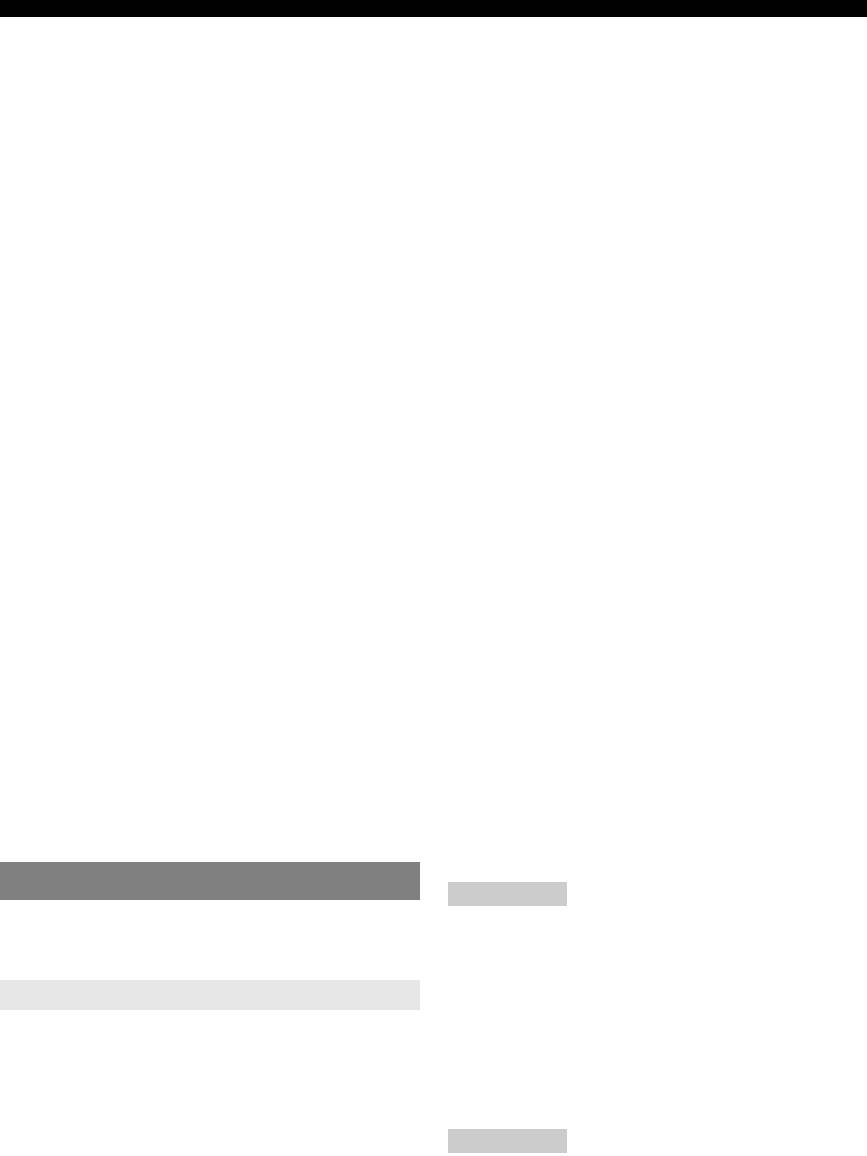
Изменение различных параметров данного аппарата (меню SETUP)
■ 2 Lipsync
■ Standby Through
Регулировка задержки между выводом
Возможные значения: On/Off*
видеосигнала и выводом аудиосигнала.
Выбор включения или выключения вывода сигналов
HDMI, поступающих с гнезд HDMI 1-4 на гнездо HDMI
HDMI Auto
OUT, в то время, как данный аппарат находится в режиме
Возможные значения: Off*/On
ожидания. В случае установки данного параметра в
Автоматическая регулировка задержки вывода
положение “On”, сигналы, подаваемые через гнезда HDMI
аудио- и видеосигналов при подключении к
1-4, можно будет выводить на монитор компонента.
данному аппарату монитора, поддерживающего
Данный пункт не отображается в случае
функцию автоматической синхронизации
установки опции “Control” в положение “On”.
изображения и речевых сигналов.
On
Сигналы HDMI выводятся на гнездо HDMI OUT.
Off
Выберите данную настройку, если подключенный
Off Сигналы HDMI не выводятся через гнездо
монитор не поддерживает функцию автоматической
HDMI OUT.
синхронизации изображения и речевых сигналов,
или если использование данной функции не
y
• Для включения сквозного вывода перед переключением в
предполагается. Установите время коррекции в
режим ожидания необходимо выбрать любой из источников
положение “Manual Delay”.
входного сигнала, подключенный к гнездам HDMI 1-4.
• Во время сквозного вывода, загорается индикатор HDMI
On
Выберите данную настройку, если
THROUGH на дисплее передней панели. Когда высвечивается
подключенный монитор поддерживает функцию
этот индикатор, он потребляет от 1 до 3 Вт в зависимости от
автоматической синхронизации изображения и
условий прохождения сигнала HDMI через данный аппарат.
речевых сигналов. Точно отрегулируйте время
■ Audio Output
коррекции в пункте “Auto Delay”.
Возможные значения: Amp*/TV/Amp+TV
Auto Delay
Выбор данного аппарата или компонента,
Диапазон настройки: от 0* до 240ms (шаг 1 мс)
подключенного к данному аппарату через гнездо HDMI
Точная регулировка времени коррекции в случае установки
OUT данного аппарата, для воспроизведения звуковых
опции “HDMI Auto” в положение “On”. Реальное время
сигналов, подаваемых через гнезда HDMI 1-4.
коррекции будет отображаться в поле “Auto Delay”, а время
Данный пункт не отображается в случае
отклонения, установленное пользователем - в поле “offset”.
установки опции “Control” в положение “On”.
Manual Delay
Amp
Вывод звуковых сигналов HDMI через
Диапазон настройки: от 0* до 240ms (шаг 1 мс)
колонки, подключенные к данному аппарату.
TV
Вывод звуковых сигналов HDMI через колонки
Ручная точная настройка времени коррекции.
телевизора, подключенного к данному аппарату.
Выберите данную настройку, если подключенный
Звук, выводимый через колонки, подключенные к
монитор не поддерживает функцию
данному аппарату, будет приглушен.
автоматической синхронизации изображения и
Amp+TV
Вывод звуковых сигналов HDMI через
речевых сигналов, или если опция “HDMI Auto”
подключенные к аппарату колонки и колонки
установлена в положение “Off”.
подключенного к аппарату телевизора.
Function Setup
Примечание
• Если выбрана опция “TV” или “Amp+TV”, формат аудио- и
Установка различных параметров для HDMI и дисплея.
видеосигналов, выводимых с данного аппарата на монитор,
y
будет меняться в зависимости от технических характеристик
• Установки по умолчанию обозначены “*”.
монитора.
1HDMI
■ Resolution
Возможные значения:
Through*/576p/720p/1080i/1080p
Можно установить параметры для HDMI.
Повышение разрешения выходных сигналов
■
Control
HDMI, конвертируемых из аналоговых входных
Возможные значения: On/Off*
видеосигналов и выводимых через гнездо HDMI
OUT.
Выбор включения или выключения функций управления
HDMI в случае подключения к данному аппарату компонента,
Примечания
поддерживающего функции управления HDMI.
• Разрешение выходного сигнала HDMI, преобразованного из
В случае установки данного параметра в положение “On”
видеосигналов 720p или 1080i, не может быть повышено.
• При подключении видеомонитора к данному аппарату через
сигналы, подаваемые через гнезда HDMI 1-4, будут
гнездо HDMI, данный аппарат автоматически определит
выводиться на монитор компонента, даже если данный
разрешение, поддерживаемое этим монитором. Слева от
аппарат находится в режиме ожидания.
определенного разрешения появится звездочка (*).
• Если данный аппарат не может определить разрешение,
On Включение функции управления HDMI.
поддерживаемое монитором, установите опцию “MON.CHK” в
меню ADVANCED SETUP в положение “SKIP” (cм. стр. 58) и
Off Выключение функции управления HDMI.
повторите попытку.
50 Ru
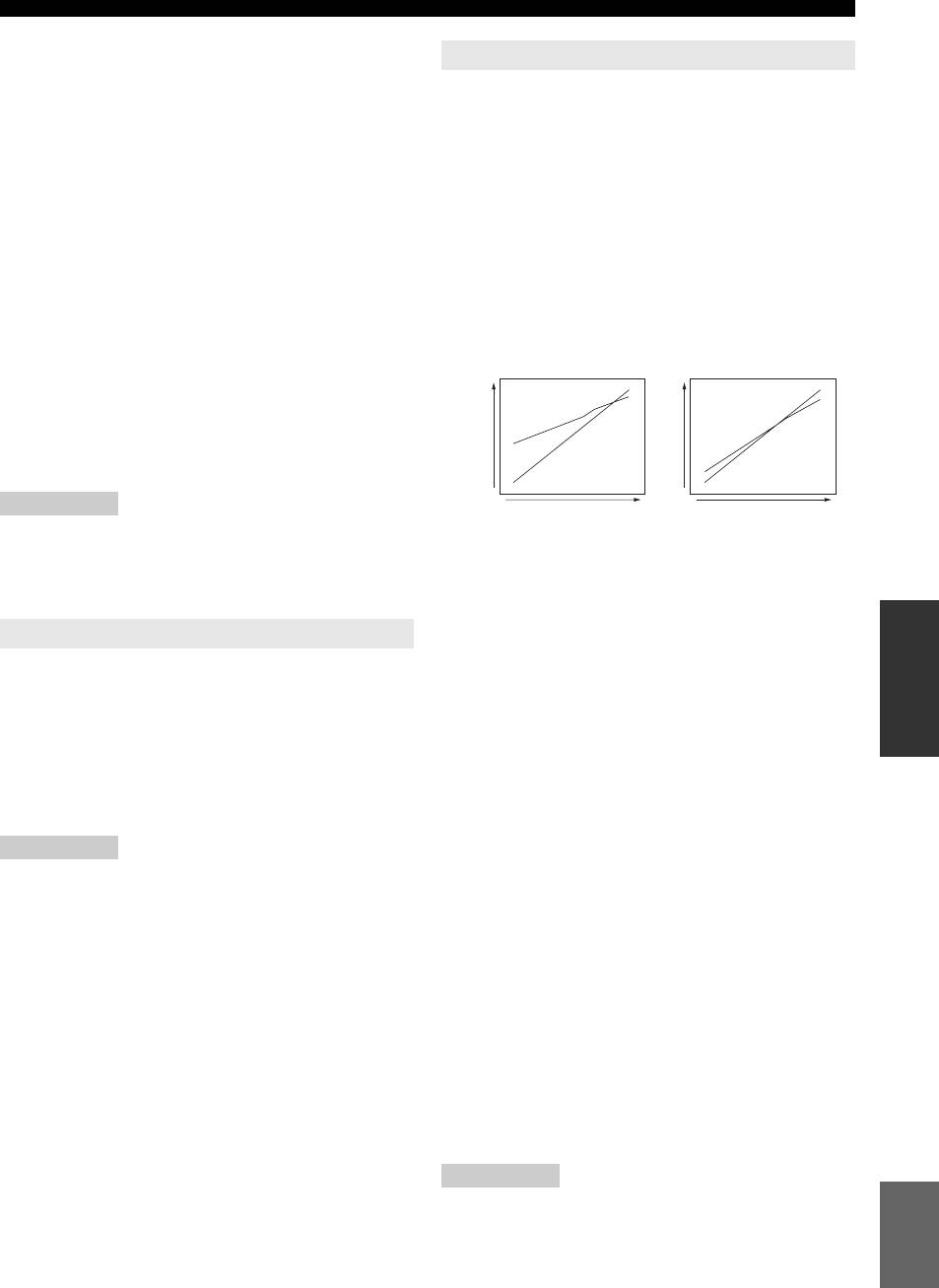
Изменение различных параметров данного аппарата (меню SETUP)
■ Aspect
3 Volume
Возможные значения: Thrgh*/16:9/Smart
Установка отношения горизонтали к вертикали
Изменение некоторых параметров для громкости.
(формата) изображений, которые
■
Adaptive DRC
воспроизводятся с помощью сигналов HDMI,
ÂÂÅÄÅÍÈÅ
Возможные значения: Auto/Off*
выводимых через гнездо HDMI OUT, когда
Настройка динамического диапазона в сочетании с уровнем
сигналы HDMI преобразуются из аналоговых
громкости. Данная функция полезна при прослушивании с
входных видеосигналов с помощью функции
низкими уровнями громкости или в ночное время. При
преобразования видеосигнала.
включении данной функции динамический диапазон будет
Thrgh Вывод видеосигналов без изменения
регулироваться следующим образом.
формата сигнала.
При низкой настройке громкости:
ПОДГОТОВКА
16:9
Вывод видеосигналов, которые
динамический диапазон сужается
используются для показа изображений 4:3
При высокой настройке громкости:
на мониторе 16:9 с черными полосами с
динамический диапазон расширяется.
правой и левой сторон экрана монитора.
Smart
Вывод видеосигналов, которые
используются для показа изображений 4:3
Auto
на мониторе 16:9 путем растягивания левой
Auto
и правой частей изображения в
соответствии с шириной экрана монитора.
ÎÏÅÐÀÖÈÈ
Уровень выходного
сигнала
Off Off
Уровень выходного
сигнала
ÎÑÍÎÂÍÛÅ
Примечания
Уровень входного сигналаУровень входного сигнала
• Формат экрана нельзя будет изменить в случае установки
Volume: высокийVolume: низкий
опции “Resolution” в положение “Through”.
• Данная настройка не будет использоваться для входных
сигналов с форматом, отличным от формата 4:3.
Auto Автоматическая настройка
•
Эффект формата сигнала не будет достигнут в случае подачи видеосигналов
динамического диапазона.
через гнезда HDMI 1-4 или подачи сигналов 720p, 1080i или 1080p.
ДОПОЛНИТЕЛЬНЫЕ
Off
Автоматическая настройка динамического
2Display
ОПЕРАЦИИ
диапазона не производится.
Изменение некоторых параметров для монитора
y
• Настройка “Adaptive DRC” будет применима для наушников.
или дисплея передней панели.
■ Max Volume
■
Dimmer
Диапазон настройки: от -30.0dB до +15.0dB/+16.5dB*
Диапазон настройки: от -4 до 0*
(шаг 5,0 дБ)
Установка яркости дисплея передней панели. С
ÄÎÏÎËÍÈÒÅËÜÍÀß
Установка максимального уровня громкости
уменьшением значения яркость дисплея передней
ÈÍÔÎÐÌÀÖÈß ÏÐÈËÎÆÅÍÈÅ
таким образом, чтобы данная громкость не была
панели будет снижаться.
случайно повышена. Например, громкость можно
Примечание
будет регулировать между значениями –80,0 дБ и
• В режиме Pure Direct яркость дисплея не будет повышаться
–5,0 дБ или приглушать звук при установке
даже в случае увеличения значения.
данного параметра в положение “–5.0dB”.
■ FL Scroll
Громкость будет повышаться до максимального
уровня в случае установки данного параметра в
Возможные значения: Continue*/Once
значение +16,5 дБ (по умолчанию).
Выбор способа прокрутки экрана в случае, если их
общее число символов превышает область
■
Init. Volume
отображения дисплея передней панели.
Возможные значения: Off*/Mute/от -80.0dB до +16.5dB
(шаг 0,5 дБ)
Continue Повторяющее отображение всех
символов с помощью прокрутки.
Установка громкости во время включения
Once
Отображение всех символов с помощью
данного аппарата. В случае установки данного
однократной прокрутки, остановка
параметра в положение “Off”, будет установлен
прокрутки и последующее отображение
уровень громкости, при котором данный аппарат
первых 14 символов.
был установлен в режим ожидания.
■ OSD Shift
Примечание
Русский
• Если настройка параметра “Max Volume” ниже, чем настройка
Диапазон настройки: от -5 до 0* до +5
параметра “Init. Volume”, будет задействована настройка
Регулировка верхнего и нижнего положений экранного
параметра “Max Volume”. Например, в случае установки
меню (OSD). Для перемещения экрана вверх
параметра “Max Volume” в положение “–30.0dB” и параметра
“Init. Volume” в положение “0.0dB”, во время следующего
установите большее значение. Для перемещения экрана
включения данного аппарата громкость будет автоматически
вниз установите меньшее значение.
установлена в положение “–30.0dB”.
51 Ru
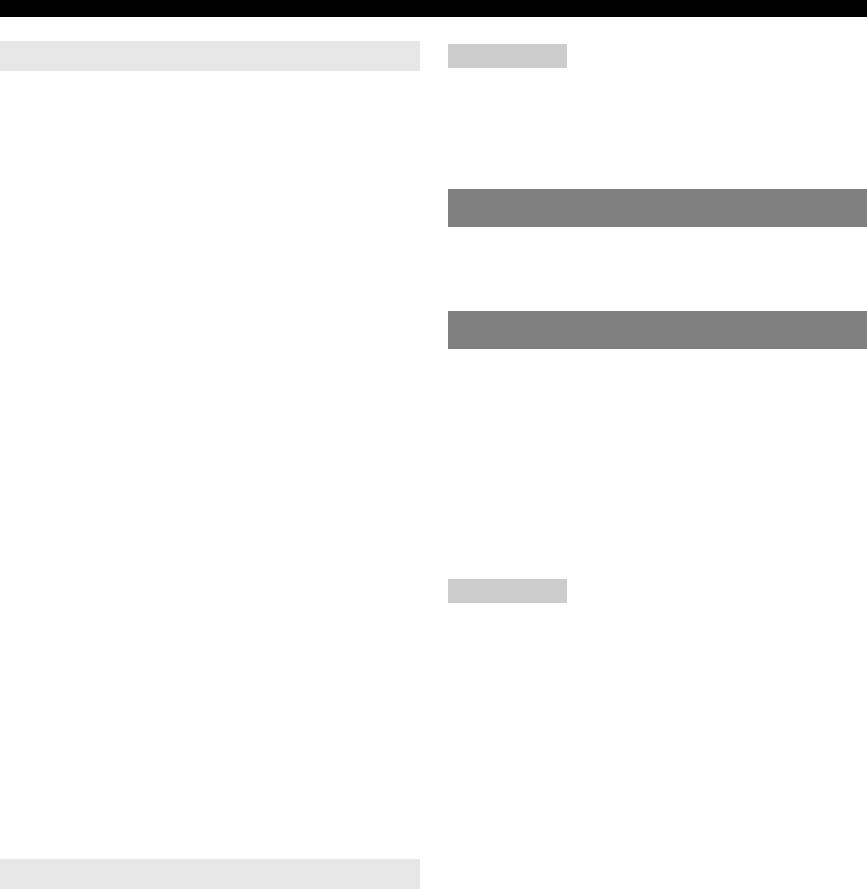
Изменение различных параметров данного аппарата (меню SETUP)
4 Input Rename
Примечание
• Если настройка параметра “Max Volume” ниже, чем настройка
Изменение названий источника входного сигнала,
параметра “Init. Volume”, будет задействована настройка
параметра “Max Volume”. Например, в случае установки
отображаемого на дисплее передней панели.
параметра “Max Volume” в положение “–30.0dB” и параметра
Входной источник, отображаемое название
“Init. Volume” в положение “0.0dB”, во время следующего
которого необходимо изменить, можно выбрать с
включения данного аппарата громкость будет автоматически
установлена в положение “–30.0dB”.
помощью кнопок kКу рсор.
Выбор отображаемого названия из шаблонов
DSP Parameter
Выберите источник входного сигнала, название
Изменение некоторых параметров для программ
которого необходимо изменить, а из следующих
звукового поля. Для получения подробной
шаблонов выберите название с помощью
информации, cм. стр. 42.
kКурсо р.
– Blu-ray – Satellite
Memory Guard
– DVD – VCR
– SetTopBox – Tape
y
– Game – MD
• Установки по умолчанию обозначены “*”.
– TV – PC
Возможные значения: Off*/On
– DVR – iPod
Защита установок меню SETUP от случайного
– CD – HD DVD
изменения.
– CD-R – “пробел”
y
Off Параметры не защищаются.
• Если изменить название индикации источника входного
On Защита установок меню SETUP
сигнала на оригинальное и выбрать этот источник входного
сигнала, будет отображено название источника текущего
(за исключением установки Memory
входного сигнала и название шаблона. Это является удобным,
Guard).
если нужно отменить операцию изменения названия.
Примечание
Ввод оригинального названия
• При переключении данного параметра в положение “On”
Выберите источник входного сигнала, который необходимо
индикация “G” появится на видеомониторе во время
назвать, и нажмите кнопку
kENTER
. Можно ввести до 9
отображения меню SETUP.
знаков, выбирая один символ с помощью следующих клавиш
в соответствии со следующей операцией.
kКурсо р l / h Для выбора знаков, которые
необходимо изменить
kКурсо р k / n Для выбора вводимых знаков
kENTER Для ввода выбранных знаков
Для ввода доступны следующие знаки.
A - Z, 0 - 9, a - z, символы (#, *, –, + и т.п.) и пробел
5 Zone2
Установка уровня максимальной громкости и
начального уровня громкости Zone2.
y
• Данный пункт отображается только при установке параметра
“Extra SP Assign” в положение “Zone2”.
■ Max Volume
Диапазон настройки: от -30.0dB до +15.0dB / +16.5dB*
(шаг 5,0 дБ)
Установка максимального уровня громкости Zone2 таким
образом, чтобы данная громкость не была случайно повышена.
Например, громкость можно будет регулировать между
значениями –80,0 дБ и –5,0 дБ или приглушать звук при
установке данного параметра в положение “–5.0dB”.
■ Init. Volume
Возможные значения: Off*/Mute/от -80.0dB до +16.5dB
(шаг 0,5 дБ)
Установка уровня громкости Zone2 при
включении питания аппарата Zone2.
52 Ru
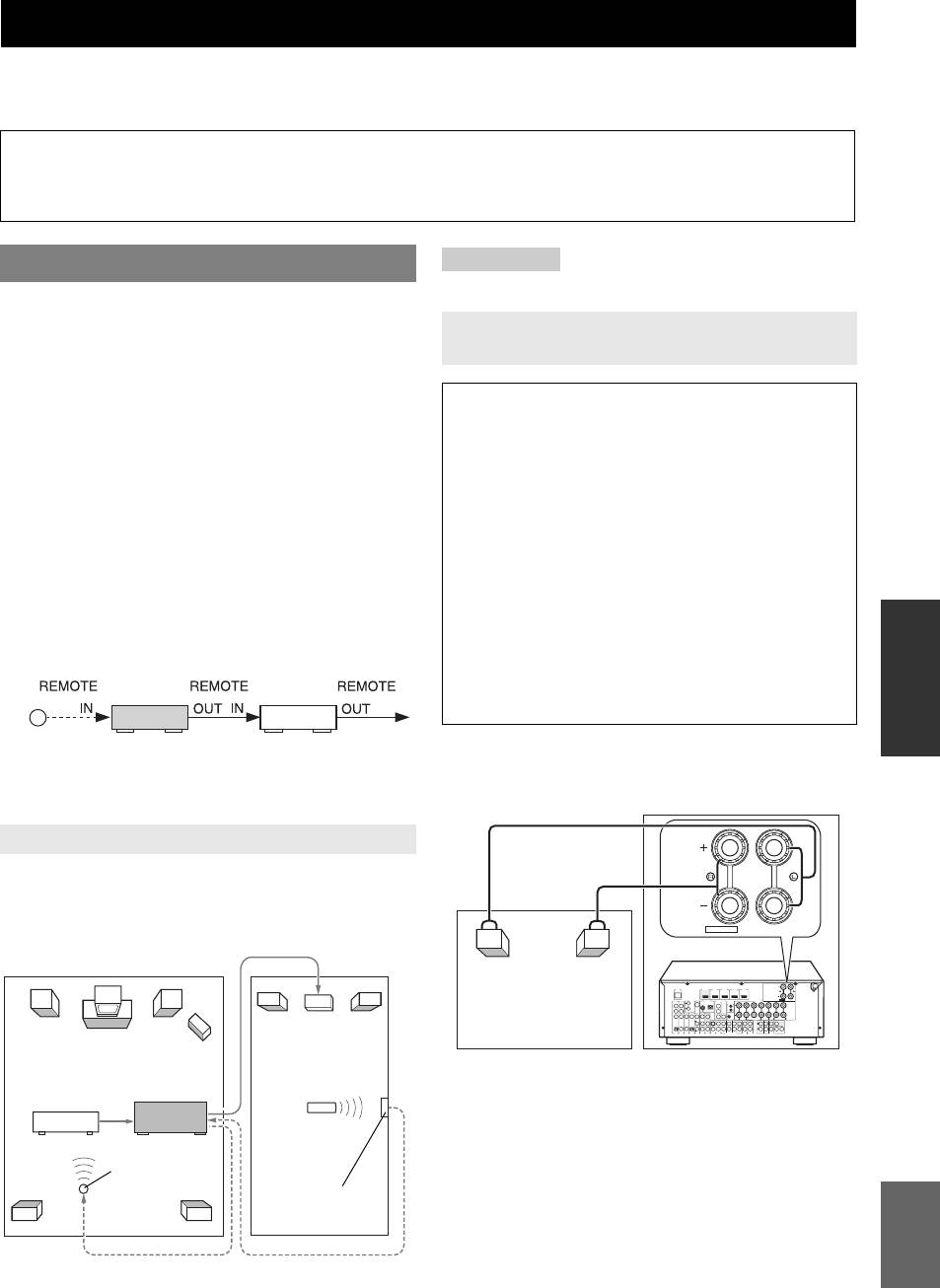
Использование многозонной конфигурации
Данный аппарат позволяет сконфигурировать многозонную аудиосистему. Функция Zone2 позволяет настроить
данный аппарат для воспроизведения отдельных источников входного сигнала в основной зоне и во второй зоне
(Zone2). Используя поставляемый пульт ДУ, можно управлять аппаратом из второй зоны.
ÂÂÅÄÅÍÈÅ
В Zone2 может быть послан только аналоговый сигнал. Если необходимо вывести звук из Zone2,
подключите внешний компонент к AV5-6 или AUDIO1-2 с помощью аналогового подключения. Например,
если нужно вывести звук с проигрывателя HDMI DVD в Zone2, необходимо подключить данный
компонент к этому аппарату одновременно с помощью подключения HDMI и аналогового подключения.
Примечание
Подключение Zone2
• Во избежание неожиданного шума, НЕ используйте функцию
ПОДГОТОВКА
Zone2 с CD-дисками, записанными в системе DTS.
Для использования многозонных функций данного аппарата
требуется следующее дополнительное оборудование:
Использование внутреннего усилителя
•
Приемник инфракрасного сигнала во второй зоне.
аппарата
•
Инфракрасный передатчик в основной зоне. Этот
передатчик передает инфракрасные сигналы с
пульта ДУ на CD-проигрыватель или DVD-
Важное предупреждение по безопасности
проигрыватель и т.п. в основной зоне через
Гнезда EXTRA SP данного аппарата не должны
приемник инфракрасного сигнала во второй зоне.
подключаться к селекторному устройству
• Усилитель и колонки во второй зоне.
пассивных громкоговорителей или более чем к
ÎÏÅÐÀÖÈÈ
ÎÑÍÎÂÍÛÅ
одному громкоговорителю на канал.
y
Подключение к селекторному устройству
•
Поскольку существует много методов подключения и
использования данного аппарата в многозонной системе,
пассивных громкоговорителей или нескольким
рекомендуется обратиться к ближайшему авторизованному
колонкам на канал может создать нагрузку со
дилеру Yamaha или в сервисный центр относительно подключений
слишком низким импедансом и привести к
Zone2, наиболее полно отвечающих вашим требованиям.
•
Некоторые модели Yamaha можно подключить напрямую к гнездам
повреждению усилителя. Для правильного
ДОПОЛНИТЕЛЬНЫЕ
REMOTE данного аппарата. Для таких моделей передатчик
использования смотрите инструкцию по
инфракрасного сигнала может не потребоваться. Таким образом можно
ОПЕРАЦИИ
эксплуатации.
подключить до 6 компонентов Yamaha, как показано на рисунке ниже.
Строго соблюдайте условия минимального
импеданса колонок для всех каналов. Данная
информация указана на задней панели аппарата.
Приемник
Данный
Компонент Yamaha
Подключите колонки во второй зоне к гнездам
инфракрасного
аппарат
EXTRA SP, а затем установите параметр “Extra SP
сигнала
ÄÎÏÎËÍÈÒÅËÜÍÀß
Assign” в положение “Zone2” (cм. стр. 47).
ÈÍÔÎÐÌÀÖÈß ÏÐÈËÎÆÅÍÈÅ
Использование внешнего усилителя
Следующим образом к данному аппарату можно
подключить усилитель/ресивер во второй зоне и
другие компоненты.
EXTRA SP
ZONE2
/
PRESENCE
От гнезд ZONE2 OUT
DOCK
HDMI
OUT
HDMI 1 HDMI 2 HDMI 3 HDMI 4
(
BD/DVD
)
Вторая зона
COMPONENT
VIDEO
PHONO
ANTENNA MONITOR OUT
GND
AM
COMPONENT
VIDEO
REMOTE
SPEAKERS
EXTRA SP
SINGLE
ZONE2
PRESENCE
/
P
R
FM
(Zone2)
P
B
GND
R
P
UNBAL.
B
VIDEO
OUT
IN
P
Y
VIDEO
Y
TRIGGER OUT
0.1A MAX.
12V
CENTER
FRONT
CENTER
SURROUND
CENTERSINGLE
SURROUND BACK/
BI-AMP
Усилитель
OPTICAL
(
TV
A
V
)
1
COAXIAL
AV 2
COAXIAL
CD
AV 3
(
)
OPTICAL
AV 4
AV 5
AV 6
OUT
AV
AUDIO1
AUDIO2
FRONT
MULTI CH INPUT
SURROUND
SUR.BACK
SUBWOOFER
AUDIO
OUT
ZONE2
ZONE2
OUT
FRONT
SURROUND
SUR. BACK
PRE OUT
12
SUBWOOFER
Основная зона
Вторая зона
(Zone2)
Данный аппарат
DVD-
Основная зона
проигрыватель и др.
Пульт ДУ
y
Данный аппарат
• Можно использовать колонки, подключенные к гнездам
EXTRA SP, в качестве системы фронтальных колонок другой
Передатчик
зоны. Установите параметр “Extra SP Assign” в положение
инфракрасного
Приемник
“Zone2” (cм. стр. 47).
Русский
сигнала
• При использовании внутренних усилителей для колонок Zone2,
инфракрасного
можно настроить уровень громкости и установить начальную
сигнала
громкость и максимальную громкость колонок Zone2
(cм. стр. 52).
От гнезда REMOTE OUT
К гнезду REMOTE IN
53 Ru
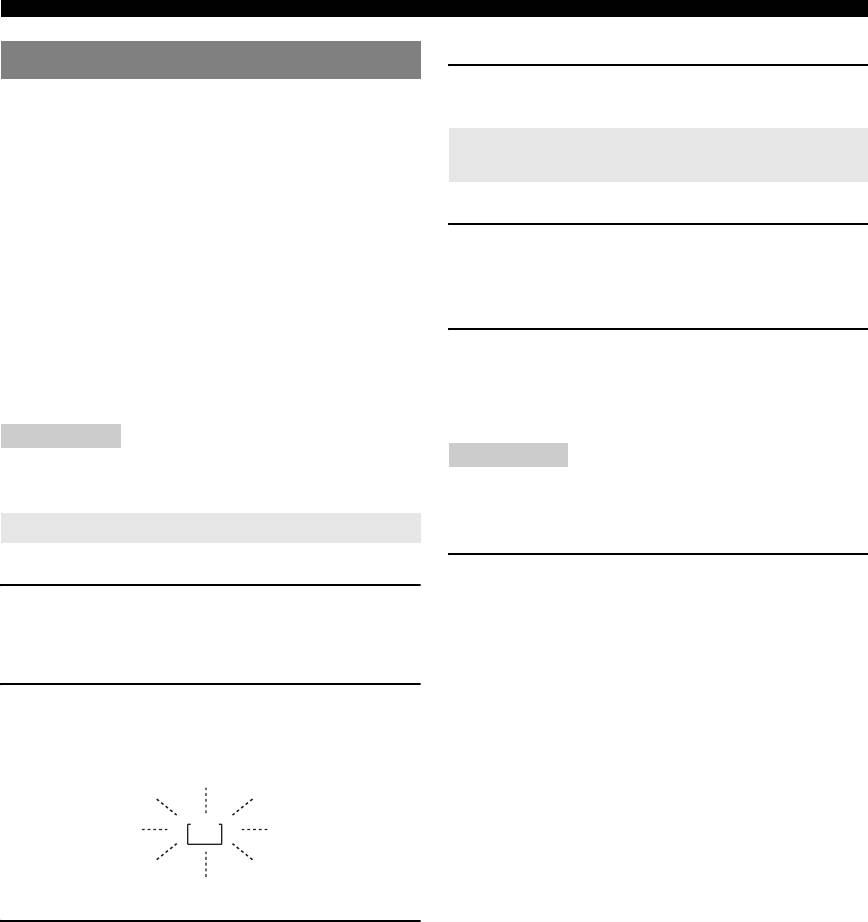
Использование многозонной конфигурации
■ Установка Zone2 в режим ожидания
Управление Zone2
Нажмите кнопку CZONE2 ON/OFF для
Выбирать и управлять Zone2 можно с помощью
установки Zone2 в режим ожидания.
клавиш управления на передней панели или на
пульте ДУ. Доступны следующие операции:
Управление Zone2 с помощью пульта
• Выбор источника входного сигнала (AV5-6,
AUDIO1-2, V-AUX) вf Zone2.
ДУ
• Регулировка громоксти Zone2 (если колонка
■ Включение Zone2
Zone2 подключена в гнезду EXTRA SP).
• Настройка FM или AM-станции в случае выбора
опции “TUNER” в качестве источника входного
Установите bMAIN/ZONE2 в положение
сигнала Zone2 (cм. стр. 31).
ZONE2 и нажмите кнопку pPOWER.
• Воспроизведение музыки, сохраненной на iPod,
установленном в универсальной док-станции
■ Управление Zone2
Yamaha iPod (например YDS-11, продается
отдельно), подключенной к гнезду DOCK.
Установите bMAIN/ZONE2 в положение
•
Можно воспроизводить музыку, сохраненную на
компоненте Bluetooth с помощью беспроводного
ZONE2 и нажмите одну из кнопок выбора
Bluetooth-приемника аудиосигнала (продается
источника сигнала для выбора нужного
отдельно), подключенного к гнезду DOCK (cм. стр. 37).
источника входного сигнала Zone2.
Примечание
•
Каждый шаг необходимо завершать во время мигания индикатора ZONE2
Примечание
на дисплее передней панели. В противном случае режим Zone2 будет
• С помощью кнопок uMUTE и sVOLUME +/– можно
автоматически отменен и данный аппарат вернется к обычному режиму
контролировать Zone2 в некоторых процедурах, как указано
работы. В таком случае повторите операцию выбора Zone2.
выше.
Управление Zone2 с передней панели
■ Установка Zone2 в режим ожидания
■ Включение Zone2
Установите bMAIN/ZONE2 в положение
ZONE2 и нажмите кнопку pPOWER, а затем
Нажмите кнопку CZONE2 ON/OFF для
установите ZONE2 в режим ожидания.
включения Zone2.
■ Включение режима управления Zone2
Нажмите кнопку EZONE2 CONTROL для
управления Zone2.
В течение примерно 10 секунд на дисплее
передней панели будет мигать индикатор ZONE2.
ZONE
Мигает
2
■ Управление Zone2
Поворачивайте
R
Cелектор
INPUT
для выбора
желаемого входного источника, пока на дисплее
передней панели горит индикатор ZONE2.
• В случае выбора опции AV5-6, AUDIO1-2 или
V-AUX, можно будет прослушивать источник
входного сигнала в Zone2.
• Выберите параметр “TUNER” в качестве
источника входного сигнала для использования
функций TUNER в Zone2. Подробнее об
операциях TUNER см. “Настройка
радиопрограмм диапазона FM/AM” на стр 31.
• Выберите параметр “DOCK” в качестве
источника входного сигнала для использования
функций iPod в Zone2. Подробнее об операциях
iPod см. “Использование iPod” на стр 35.
•
Выберите параметр “DOCK” в качестве источника
входного сигнала для использования функций
компонента Bluetooth в Zone2. Подробнее об
операциях компонента Bluetooth см. “Использование
компонентов Bluetooth” на стр 37.
54 Ru
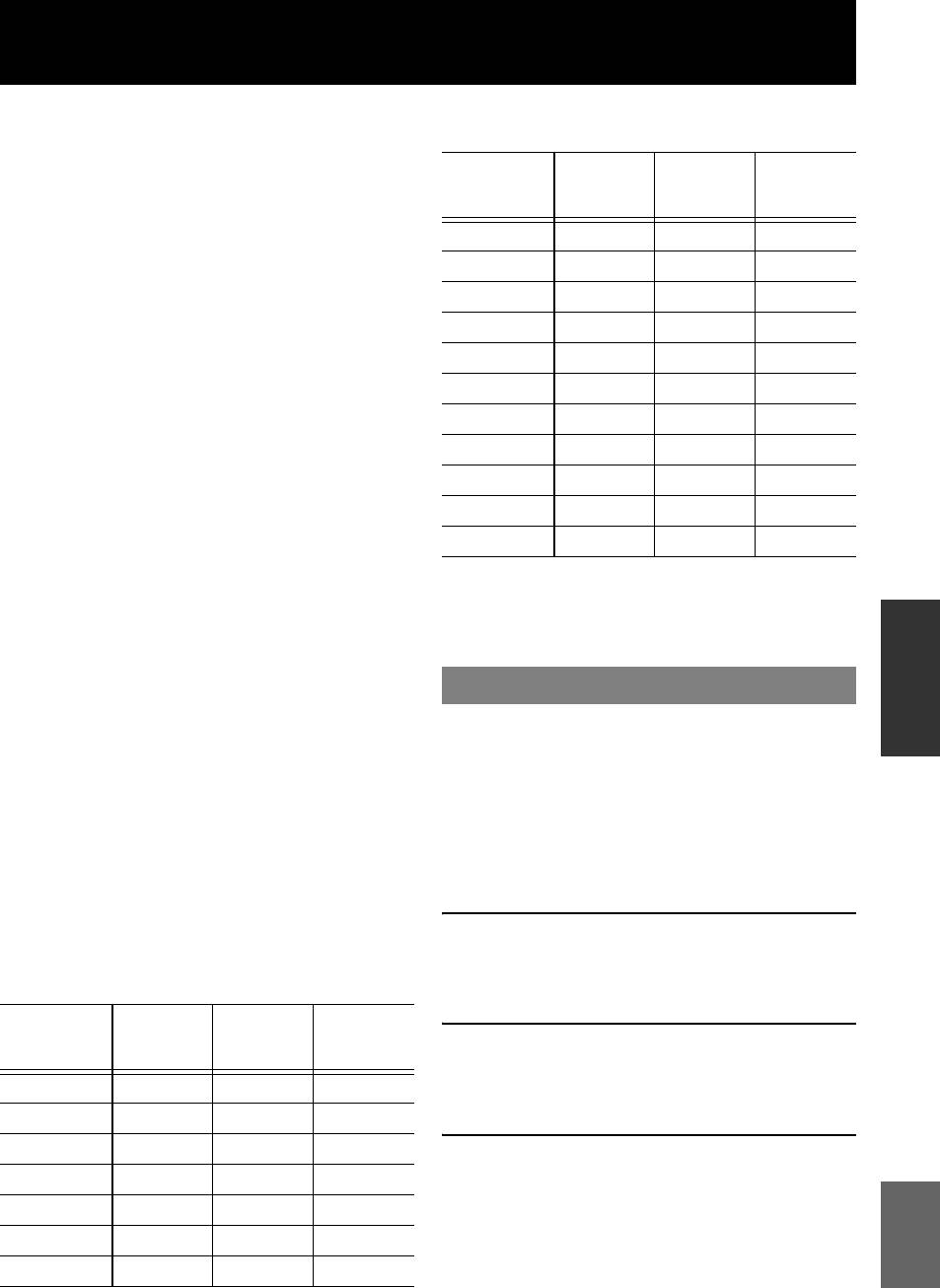
Управление другими компонентами с помощью
пульта ДУ
С помощью пульта ДУ можно управлять внешними компонентами для выбранного источника входного
сигнала. Для управления внешними компонентами доступны следующие клавиши:
ÂÂÅÄÅÍÈÅ
dSOURCE POWER
Источник
Включение и выключение внешнего компонента.
Код по
входных
Категория
Производитель
умолчанию
сигналов
kКурсо р, ENTER, RETURN
Управление меню внешних компонентов.
[AV4] — — —
tDISPLAY
[AV5] — — —
ПОДГОТОВКА
Переключение между экранами внешних
[AV6] — — —
компонентов.
[AUDIO1] — — —
lКлавиши управления внешними
[AUDIO2] — — —
компонентами
Используются в качестве клавиши записи или
[V-AUX] — — —
воспроизведения внешнего компонента, или
[PHONO] — — —
клавиши отображения меню.
[A] — — —
mЦифровые клавиши
ÎÏÅÐÀÖÈÈ
ÎÑÍÎÂÍÛÅ
Используются в качестве цифровых клавиш
[DOCK] DOCK Yamaha 5011
внешнего компонента.
[TUNER] Tuner Yamaha 5007
nКлавиши управления телевизором
[MULTI CH] — — —
INPUT Переключение входных
“—” указывает на отсутствие назначения
видеосигналов телевизора
y
ДОПОЛНИТЕЛЬНЫЕ
MUTE Приглушение звука телевизора
• Внешний компонент, управляемый с помощью пульта ДУ,
можно автоматически выбирать в соответствии с выбором
TV VOL +/– Управление громкостью телевизора
ОПЕРАЦИИ
кнопки iSCENE (cм. стр. 25).
TV CH +/– Переключение каналов телевизора
POWER Включение и выключение
Установка кодов ДУ
телевизора
y
Установив соответствующие коды ДУ, можно управлять
• Для управления внешними компонентами необходимо сначала
другими компонентами. Полный список доступных кодов
установить код пульта ДУ.
• Клавиши пульта ДУ для управления внешними компонентами
ДУ указан в разделе “Список кодов дистанционного
ÄÎÏÎËÍÈÒÅËÜÍÀß
будут доступны только в том случае, если на внешних
управления” в конце данного руководства.
ÈÍÔÎÐÌÀÖÈß ÏÐÈËÎÆÅÍÈÅ
компонентах имеются соответствующие клавиши управления.
y
• Каждый пункт, описанный в данном разделе, необходимо
В качестве заводских настроек по умолчанию для
выполнить в течение одной минуты. Операция установки
источников входных сигналов назначены
автоматически отменяется по прошествии одной минуты с
момента завершения предыдущего шага. Если операция
следующие коды ДУ. Полный список доступных
отменена, начните ее с начала.
кодов ДУ указан в разделе “Список кодов
дистанционного управления” в конце данного
1 Нажмите кнопку oCODE SET на пульте
руководства.
ДУ с помощью такого остроконечного
предмета, как шариковая ручка.
■ Установки кода ДУ по умолчанию
cTRANSMIT на пульте ДУ дважды мигнет.
Источник
Код по
входных
Категория
Производитель
2 Нажмите кнопку eКлавиши выбора
умолчанию
сигналов
входа, соответствующую входному
[HDMI1] Blu-ray Disc Yamaha 2018
источнику, код ДУ которого необходимо
сохранить.
[HDMI2] — — —
[HDMI3] — — —
3 Введите код ДУ с помощью mЦифровые
[HDMI4] — — —
клавиши.
Русский
После сохранения кода ДУ на пульте ДУ
[AV1] — — —
дважды мигнет индикатор cTRANSMIT.
[AV2] — — —
Если операция не будет выполнена, индикатор
cTRANSMIT мигнет шесть раз. Повторите
[AV3] CD Yamaha 5013
процедуру, начиная с шага 1.
55 Ru
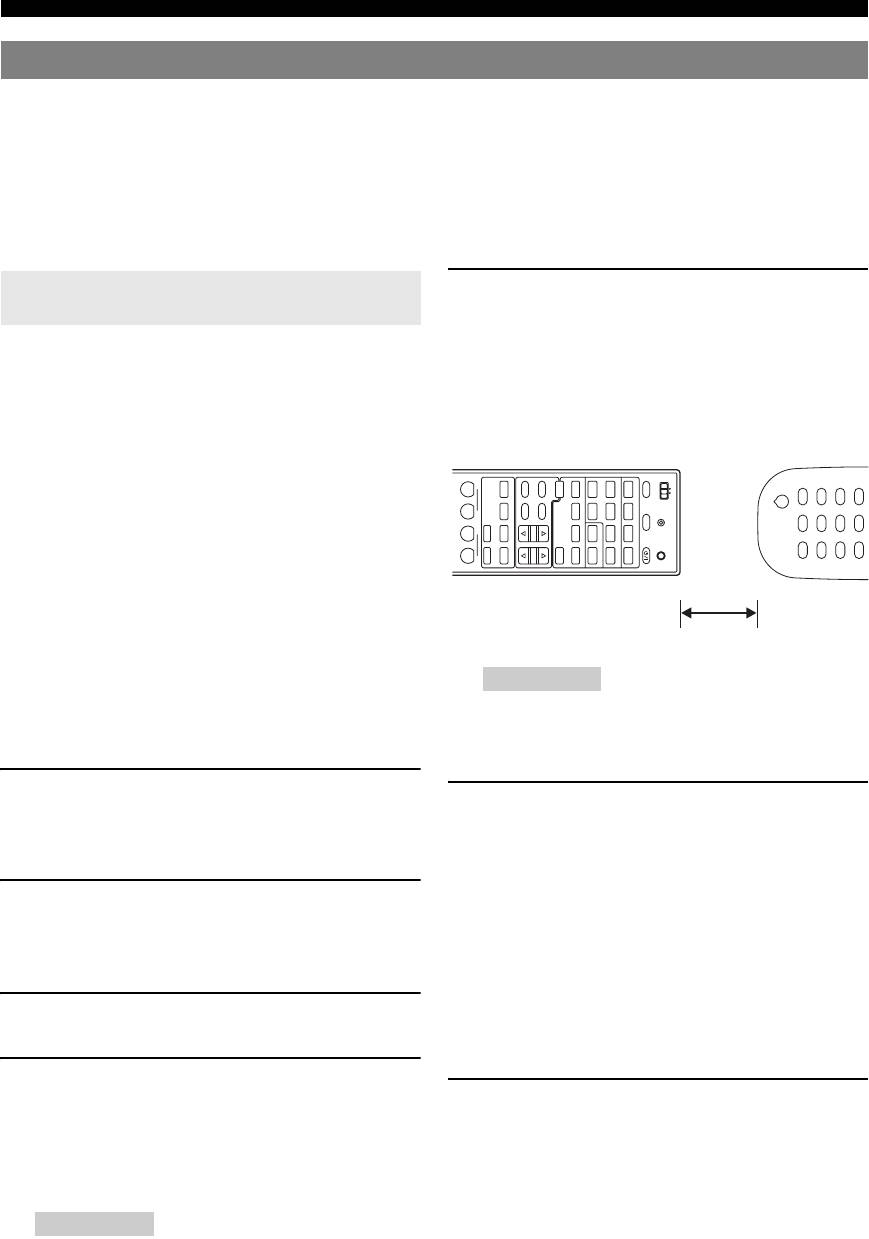
Управление другими компонентами с помощью пульта ДУ
Программирование с других пультов ДУ
Пульт ДУ данного аппарата может использоваться для приема сигналов с другого пульта ДУ и
заучивания операции пульта ДУ. Если клавиша на пульте ДУ не будет работать после назначения ей
функции внешнего компонента или если код дистанционного управления для этой функции не будет
предоставлен, воспользуйтесь этой функцией обучения для того, чтобы этой функцией можно было
управлять с помощью пульта ДУ.
y
• Каждый пункт, описанный в данном разделе, необходимо выполнить в течение одной минуты. Операция установки автоматически
отменяется по прошествии одной минуты с момента завершения предыдущего шага. Если операция отменена, начните ее с начала.
Программирование пульта ДУ данного
5 Расположите данный пульт ДУ на
аппарата
расстоянии примерно 5 - 10 см от пульта
ДУ внешнего компонента на ровной
С помощью следующих клавиш можно
поверхности таким образом, чтобы их
запрограммировать пульт ДУ, чтобы с помощью
инфракрасные передатчики были
пульта ДУ можно было управлять внешним
направлены друг на друга.
компонентом. Аналогично кодам дистанционного
управления, для каждого источника входного
Пульт ДУ внешнего
компонента
сигнала можно назначать функции данным
клавишам.
DVD
BD
MOVIE
POWER
MAIN
INFO
FM
TUNER
V-AU X
1234
1234
SOURCE
ZONE2
TV
MUSIC
MEMORY
AM
PHONO
dSOURCE POWER
SCENE
AV
HDMI
SLEEP
TRANSMIT
OPTIONSETUP
ENHANCER SUR. DECODE
CD
STRAIGHT
STEREO
PRESET
[ A ] DOCK
1256
AUDI O
lКлавиши управления внешними
RADIO
PURE DIRECT
TUNING
MULTI
POWER
CODE SET
компонентами
mЦифровые клавиши
y
• Пульт ДУ излучает инфракрасные лучи. Если пульт ДУ
от 5 до 10 см
внешнего компонента также использует инфракрасные лучи,
данный пульт ДУ может заучить большинство его функций.
Примечание
Пульт ДУ может не распознавать специальные или следующие
друг за другом сигналы.
• Если после выполнения шага 4 пройдет 10 секунд,
• В зависимости от условий эксплуатации данного аппарата
появится ошибка и этот аппарат не сможет принимать
данные клавиши для назначенных функций могут не
сигналы с пульта ДУ. Если индикатор cTRANSMIT
функционировать.
погаснет перед выполнением шага 6, повторите
процедуру, начиная с шага 4.
1 Нажмите кнопку oCODE SET на пульте
6 Нажмите клавишу на пульте ДУ внешнего
ДУ с помощью такого остроконечного
компонента.
предмета, как шариковая ручка.
Функция, назначенная выбранной клавише,
cTRANSMIT на пульте ДУ дважды мигнет.
также будет назначена клавише, выбранной в
шаге 4. Если функция будет успешно
2 Нажмите кнопку eКлавиши выбора
назначена клавише, на пульте ДУ дважды
входа для выбора источника входного
мигнет индикатор cTRANSMIT.
сигнала, функции которого необходимо
Если операция не будет выполнена, индикатор
назначить пульту ДУ.
cTRANSMIT мигнет шесть раз. Повторите
процедуру, начиная с шага 4.
3 Введите “9990” с помощью mЦифровые
y
клавиши.
• Для продолжения назначения других функций повторите
шаги 4-6.
4 Нажмите клавишу, для которой нужно
назначить функцию.
7 Для завершения программирования
Загорится индикатор cTRANSMIT и этот
нажмите кнопку oCODE SET на пульте
аппарат войдет в режим ожидания для приема
ДУ с помощью такого остроконечного
сигналов с пульта ДУ. Выполните шаги 5 и 6 в
предмета, как шариковая ручка.
пределах 10 секунд.
Индикатор cTRANSMIT на пульте ДУ
мигнет один раз.
Примечание
• По истечении 10 секунд этот аппарат войдет в режим
ожидания, появится ошибка лимита времени и индикатор
cTRANSMIT погаснет. Если это произойдет, повторите
процедуру, начиная с шага 4.
56 Ru
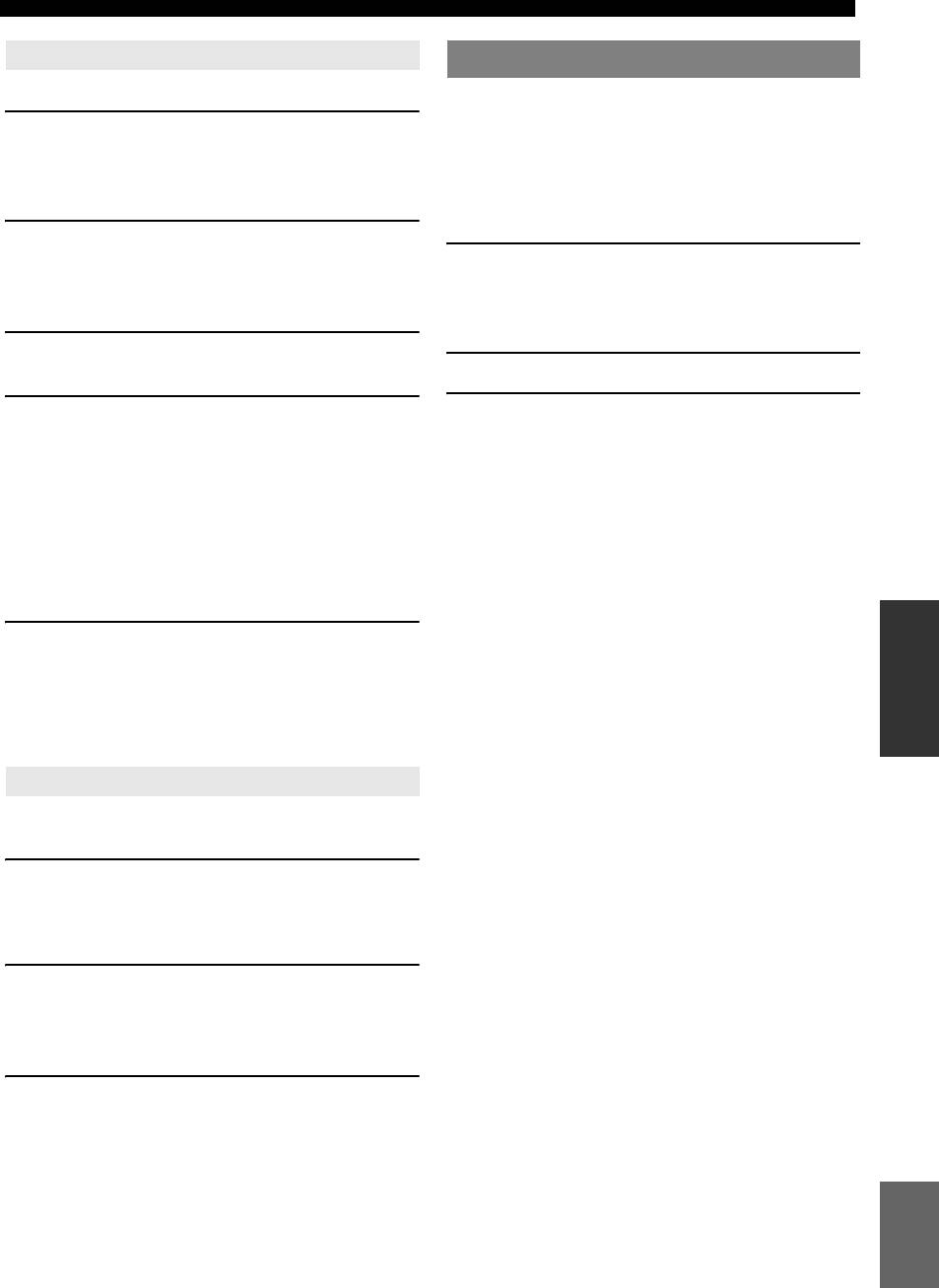
Управление другими компонентами с помощью пульта ДУ
Удаление назначения для каждой клавиши
Переустановка всех кодов ДУ
Назначение для каждой клавиши можно удалить.
Можно удалить все ранее установленные коды и
вернуть их к начальным заводским настройкам.
1 Нажмите кнопку oCODE SET на пульте
ÂÂÅÄÅÍÈÅ
y
ДУ с помощью такого остроконечного
• Каждый пункт, описанный в данном разделе, необходимо
предмета, как шариковая ручка.
выполнить в течение одной минуты. Операция установки
автоматически отменяется по прошествии одной минуты с
cTRANSMIT на пульте ДУ дважды мигнет.
момента завершения предыдущего шага. Если операция
отменена, начните ее с начала.
2 Нажмите кнопку eКлавиши выбора
входа для выбора источника входного
1 Нажмите кнопку oCODE SET на пульте
сигнала, назначенную функцию которого
ДУ с помощью такого остроконечного
ПОДГОТОВКА
необходимо переустановить.
предмета, как шариковая ручка.
cTRANSMIT на пульте ДУ дважды мигнет.
3 Введите “9991” с помощью mЦифровые
клавиши.
2 Нажмите кнопку jSETUP на пульте ДУ.
4 Нажмите клавишу, которую необходимо
3 Введите “9981” с помощью mЦифровые
переустановить.
клавиши.
Назначение для данной клавиши будет
После завершения инициализации на пульте
ÎÏÅÐÀÖÈÈ
ÎÑÍÎÂÍÛÅ
удалено. Если назначение будет удалено
ДУ дважды мигнет индикатор cTRANSMIT.
успешно, на пульте ДУ дважды мигнет
Если операция не будет выполнена, индикатор
индикатор cTRANSMIT.
cTRANSMIT мигнет шесть раз. Повторите
Если операция не будет выполнена, индикатор
процедуру, начиная с шага 1.
cTRANSMIT мигнет шесть раз. Повторите
процедуру, начиная с шага 1.
y
ДОПОЛНИТЕЛЬНЫЕ
•
Для продолжения переустановки других клавиш повторите шаг 4.
ОПЕРАЦИИ
5 Для завершения переустановки нажмите
кнопку oCODE SET на пульте ДУ с
помощью такого остроконечного
предмета, как шариковая ручка.
Индикатор cTRANSMIT на пульте ДУ
мигнет один раз.
ÄÎÏÎËÍÈÒÅËÜÍÀß
Удаление назначений для всех клавиш
ÈÍÔÎÐÌÀÖÈß ÏÐÈËÎÆÅÍÈÅ
Назначения для всех клавиш можно удалить одной
операцией.
1 Нажмите кнопку oCODE SET на пульте
ДУ с помощью такого остроконечного
предмета, как шариковая ручка.
cTRANSMIT на пульте ДУ дважды мигнет.
2 Нажмите кнопку eКлавиши выбора
входа для выбора источника входного
сигнала, функция которого назначена
клавише, которую нужно переустановить.
3 Введите “9992” с помощью mЦифровые
клавиши.
Будут удалены назначения для всех клавиш.
Если назначения будут удалены успешно, на
пульте ДУ дважды мигнет индикатор
cTRANSMIT.
Русский
Если операция не будет выполнена, индикатор
cTRANSMIT мигнет шесть раз. Повторите
процедуру, начиная с шага 1.
y
• В случае инициализации кода ДУ (см. следующий раздел),
назначения для всех клавиш будут удалены.
57 Ru
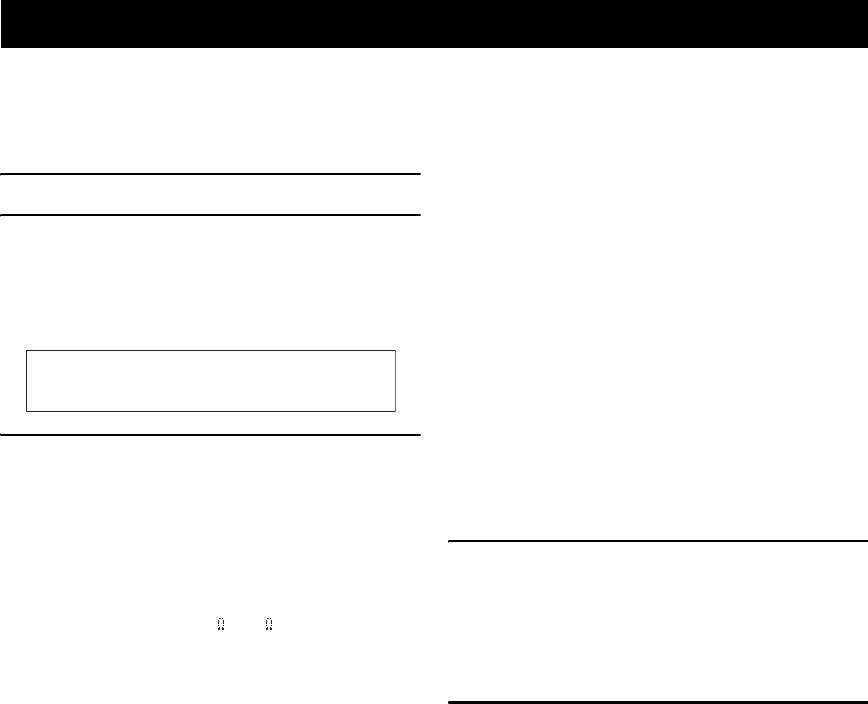
Дополнительные настройки
В дополнительные настройки входит больше параметров
MON.CHK -XXXX
для основных операций данного аппарата, например
Возможные значения: YES*/SKIP
включение и выключение соединения двухканального
Добавление ограничения при повышении
усиления и инициализация пользовательских настроек. В
разрешения выходных сигналов на
данном разделе описываются эти параметры, а также
видеомонитор, подключенный к данному
рассказывается, как их можно изменить.
аппарату через гнездо HDMI OUT.
1
Установите данный аппарат в режим ожидания.
INIT-XXXXXXXXX
Возможные значения: DSP PARAM/VIDEO/ALL/
2 Нажмите кнопку AMAIN ZONE ON/OFF,
CANCEL*
нажимая и удерживая кнопку
Инициализация различных настроек,
PSTRAIGHT на передней панели.
сохраненных в данном аппарате. Метод
инициализации можно выбрать из
На дисплее передней панели появится меню
следующего списка.
ADVANCED SETUP.
DSP PARAM Сброс всех параметров программ
звукового поля.
VIDEO Сброс настроек преобразования
ADVANCEDSETUP
видеосигнала (разрешение/
формат) в меню SETUP и
положения отображения
3 Поворачивайте OCелектор PROGRAM
экранных меню.
ALL Сброс всех настроек данного
для выбора параметра, который
аппарата к начальным заводским
необходимо изменить.
настройкам.
CANCEL Инициализация.
y
• На экране реального дисплея установленные значения
будут помещены на месте XXX следующих параметров.
4 Несколько раз нажмите кнопку
• Установка по умолчанию обозначена “*”.
PSTRAIGHT для выбора значения,
SP IMP. -XXX
которое необходимо изменить.
Возможные значения: 6 MIN/8 MIN*
Выбранное здесь значение будет
Выбор выходного импеданса данного аппарата в
задействовано при следующем включении
зависимости от подключенных колонок. При
данного аппарата. Изменить несколько
подключении колонок с сопротивлением 4 Ом к
настроек можно путем повторения шагов 3 и 4.
гнездам FRONT терминалов SPEAKERS установите
параметр “SP IMP.” в положение “6
Ω
MIN”.
5 Нажмите кнопку AMAIN ZONE ON/OFF,
REMOTE ID -XXX
выключите данную систему и снова
Возможные значения: ID1*/ID2
нажмите кнопку AMAIN ZONE ON/OFF.
Выбор идентификатора пульта ДУ для данного аппарата.
Значение, установленное в шаге 4, будет
При использовании нескольких аудиовизуальных
задействовано, и данный аппарат включится.
ресиверов Yamaha ими можно будет управлять с помощью
В случае выбора инициализации в шаге 3,
одного пульта управления, установив им один и тот же
будет выполнена инициализация.
идентификатор. Установив ресиверам разные
идентификаторы пульта ДУ ими можно управлять с
помощью соответствующих пультов ДУ.
BI AMP - XXX
Возможные значения: ON/OFF*
Включение и выключение соединения с
раздельным усилением верхних и нижних частот
основных колонок. Для получения информации о
соединении двухканального усиления, cм. стр. 13.
SCENE IR -XXX
Возможные значения: ON*/OFF
Выбор того, нужно ли передавать сигналы
управления SCENE на внешний компонент,
подключенный к гнездам REMOTE на данном
аппарате, в случае выбора BD/DVD или
функции CD SCENE. Если выбрана опция
“ON”, а компонент для воспроизведения,
поддерживающий функцию связи SCENE,
например DVD-проигрыватель Yamaha,
подключен к гнезду REMOTE OUT на данном
аппарате, дистанционное подключение
автоматически начнет воспроизведение, когда
выбрана другая клавиша SCENE.
58 Ru
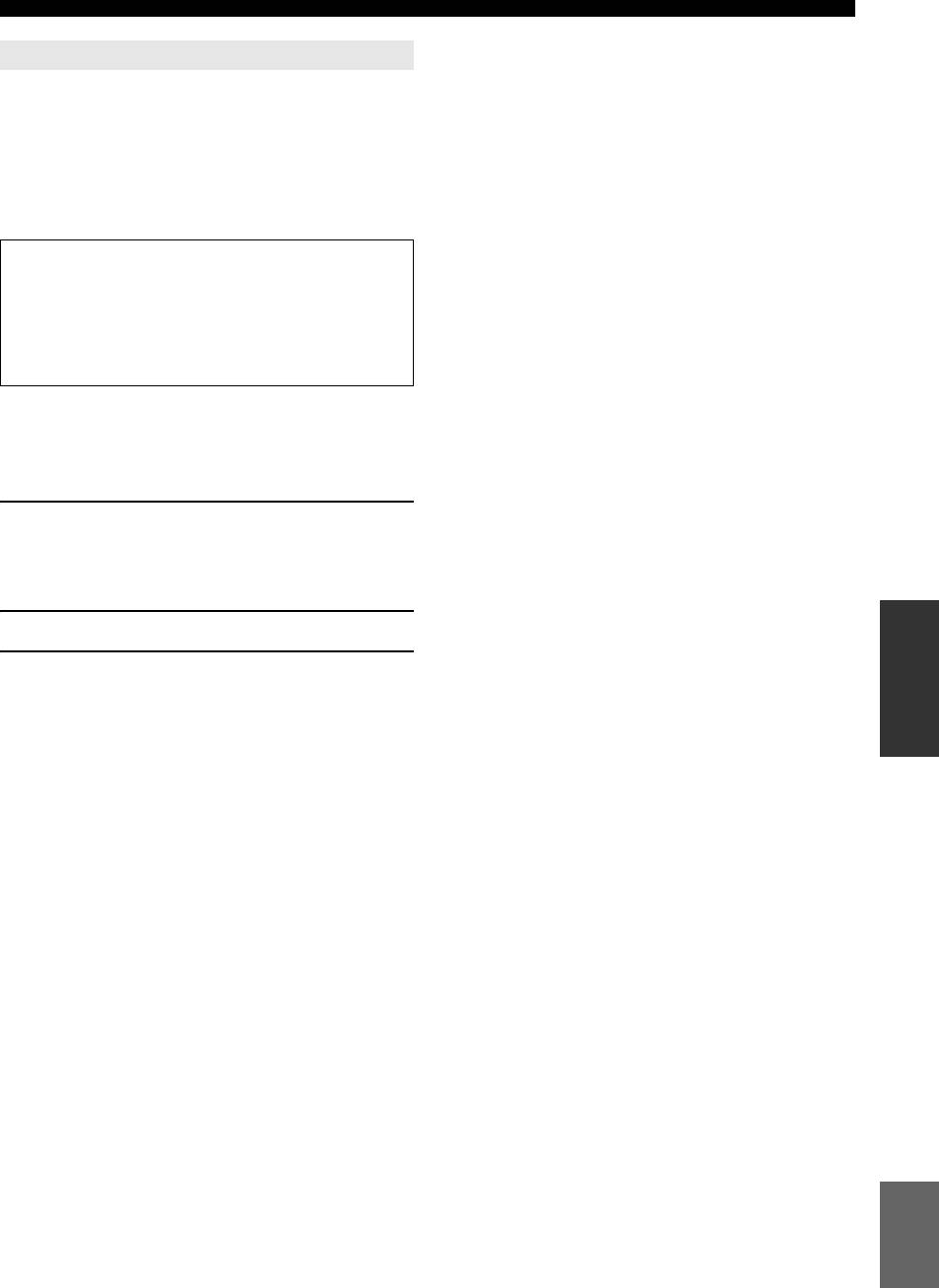
Дополнительные настройки
Установка идентификатора пульта ДУ
Для пульта ДУ данного аппарата предусмотрены
два идентификатора. Если в одной и той же
комнате находится другой усилитель Yamaha,
ÂÂÅÄÅÍÈÅ
установка для данного аппарата другого
идентификатора ДУ позволит предотвратить
непреднамеренное управление другим
усилителем.
Идентификатор ID1 по умолчанию установлен
как для пульта ДУ, так и для усилителя.
ПОДГОТОВКА
При изменении идентификатора пульте ДУ
отобразите “ADVANCED SETUP” (см.
предыдущий экран) и измените также
идентификатор для усилителя.
y
• Каждый пункт, описанный в данном разделе, необходимо
выполнить в течение одной минуты. Операция установки
автоматически отменяется по прошествии одной минуты с
момента завершения предыдущего шага. Если операция
ÎÏÅÐÀÖÈÈ
ÎÑÍÎÂÍÛÅ
отменена, начните ее с начала.
1 Нажмите кнопку oCODE SET на пульте
ДУ с помощью такого остроконечного
предмета, как шариковая ручка.
Индикатор cTRANSMIT дважды мигнет.
ДОПОЛНИТЕЛЬНЫЕ
2 Нажмите кнопку jSETUP на пульте ДУ.
ОПЕРАЦИИ
3 Введите нужный код идентификатора
пульта ДУ.
Для переключения к ID1:
Введите “5019” с помощью mЦифровые
клавиши.
ÄÎÏÎËÍÈÒÅËÜÍÀß
Для переключения к ID2:
ÈÍÔÎÐÌÀÖÈß ÏÐÈËÎÆÅÍÈÅ
Введите “5020” с помощью mЦифровые
клавиши.
После сохранения кода ДУ дважды мигнет
индикатор cTRANSMIT.
Если операция не будет выполнена, индикатор
cTRANSMIT мигнет шесть раз. Повторите
процедуру, начиная с шага 1.
y
• Инициализация кода пульта ДУ (cм. стр. 57) вернет его к
коду ID1.
Русский
59 Ru





